Abit AL8-V, AL8 Manual [de]
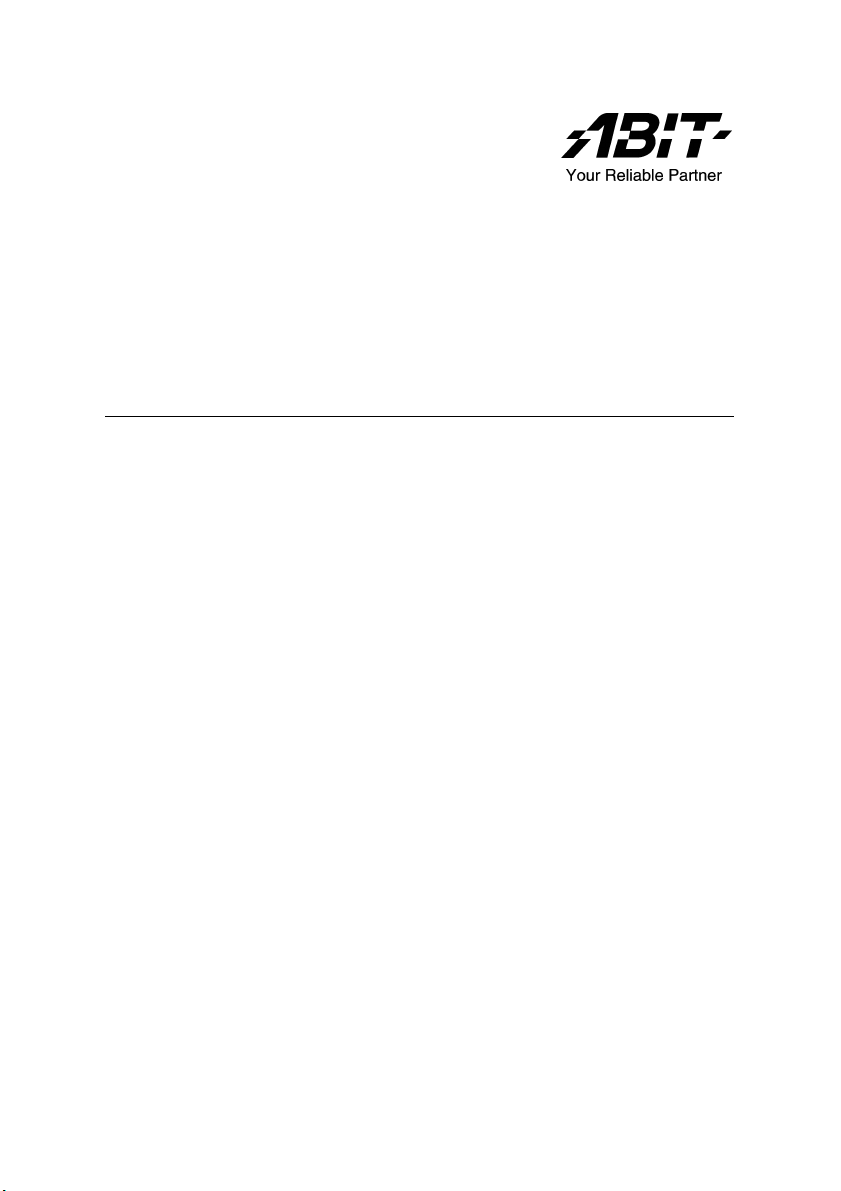
AL8 Serie
(AL8, AL8-V)
Motherboard für Intel Pentium 4
Socket 775
Handbuch
Rev. 1.00
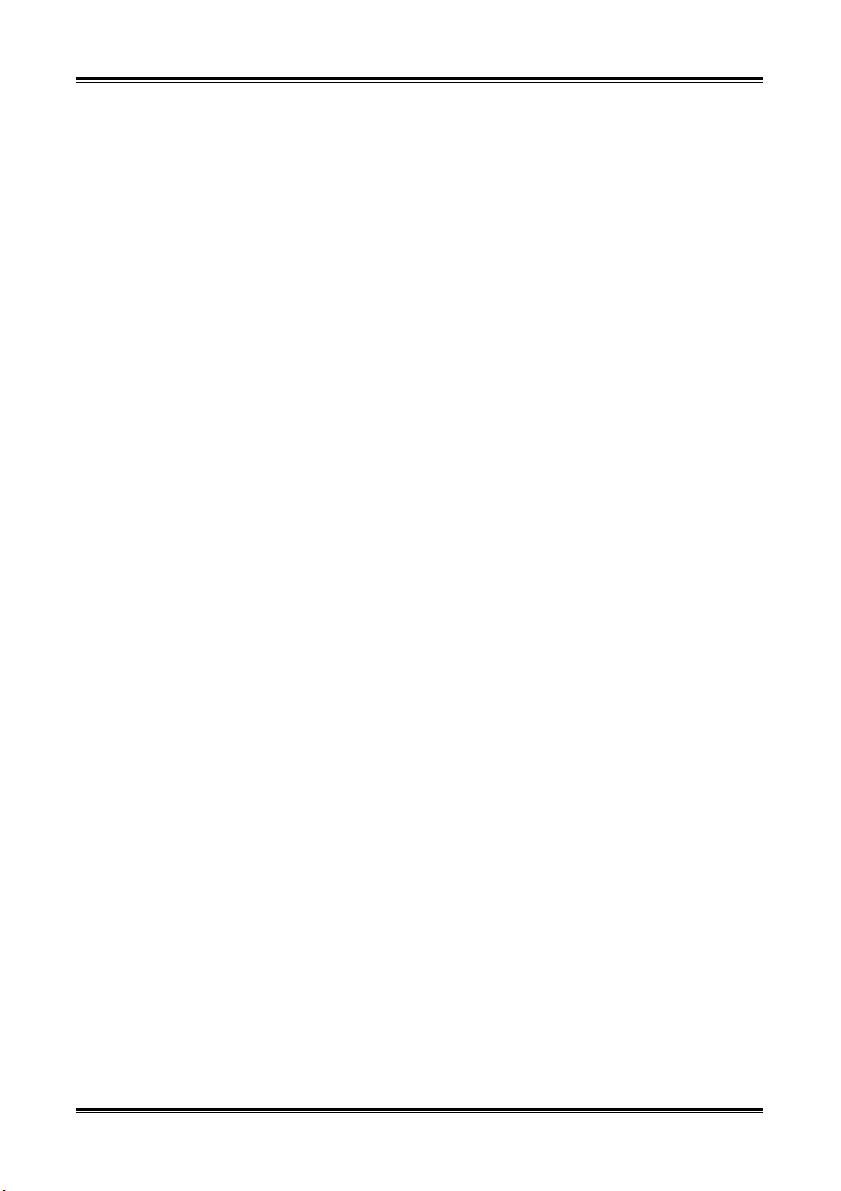
Anmerkungen zum Copyright und zur Garantie
Dieses Dokument enthält Materialien, die durch internationale Kopierschutzgesetze
geschützt sind. Alle Rechte vorbehalten. Kein Teil dieses Handbuchs darf ohne die
ausdrückliche Genehmigung des Herstellers und Autors dieses Handbuchs
reproduziert, versendet oder übertragen werden.
Die Informationen in diesem Dokument kann ohne Vorankündigung geändert werden
und repräsentiert keine Verpflichtung seitens des Händlers, der keine Verantwortung
für etwaige Fehler in diesem Handbuch übernimmt.
Keine Garantie oder Repräsentation, weder ausdrücklich noch angedeutet, wird
hinsichtlich der Qualität oder Eignung für jedweden Teil dieses Dokuments gegeben.
In keinem Fall ist der Hersteller verantwortlich für direkte oder indirekte Schäden
oder Folgeschäden, die aufgrund von Fehlern in diesem Handbuch oder Produkts
auftreten.
In diesem Handbuch auftretende Produktnamen dienen nur zu Identifikationszwecken,
und in diesem Dokument erscheinende Produktnamen sind Eigentum ihrer jeweiligen
Besitzer.
Wenn Sie die Hauptplatineneinstellung nicht ordnungsgemäß vornehmen und dies
zum fehlerhaften Arbeiten der Hauptplatine oder zum Hauptplatinenausfall führt,
dann können wir keine Verantwortlichkeit garantieren.
AL8 Serie
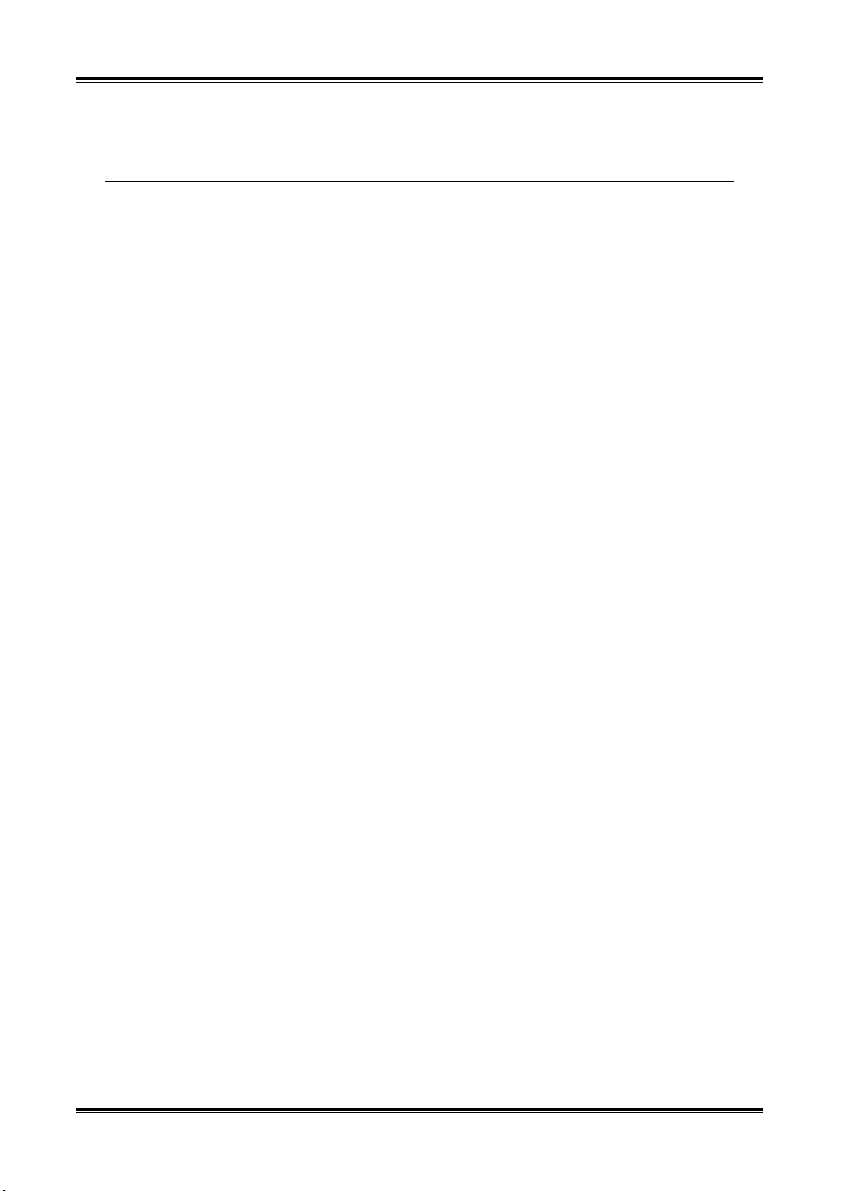
Inhaltsverzeichnis
Kapitel 1. Einleitung............................................................................. 1-1
1-1. Eigenschaften und Technische Daten......................................................1-1
1-2. Layout-Diagramm...................................................................................1-3
Kapitel 2. Hardwareeinrichtung.......................................................... 2-1
2-1. Installation des Motherboards am Chassis..............................................2-1
2-2. CPU-Installation, Kühlkörper- und Lüfter-Montage...............................2-2
2-3. Installation des Systemspeichers.............................................................2-4
2-4. Anschlüsse, Header und Switches...........................................................2-6
(1). Anschlüsse für ATX-Netzteil ........................................................2-6
(2). FAN Anschlüsse............................................................................2-7
(3). Header zum Löschen des CMOS Speichers..................................2-8
(4). Wake-up Header............................................................................2-9
(5). Header für Frontplatten-Audioanschluss.....................................2-10
(6). Header für Frontplattenschalter & Anzeigen............................... 2-11
(7). Zusätzliche IEEE1394 Port Header.............................................2-12
(8). Zusätzlicher Header für USB-Schnittstelle .................................2-13
(9). GURU Clock-Verbindungssockel ...............................................2-14
(10). Interner Audioanschluss..............................................................2-14
(11). Anschlüsse für Disketten- und IDE-Laufwerke ..........................2-15
(12). POST Code-Anzeige...................................................................2-16
(13). Serial ATA Anschluß ...................................................................2-17
(14). PCI-Express x16-Steckplatz........................................................2-18
(15). PCI-Express x1-Steckplatz..........................................................2-18
(16). Anschlüsse auf der Rückseite......................................................2-19
Kapitel 3. BIOS Setup .......................................................................... 3-1
3-1. µGuru Utility...........................................................................................3-2
3-2. Standard CMOS Features......................................................................3-10
3-3. Advanced BIOS Features......................................................................3-13
3-4. Advanced Chipset Features...................................................................3-16
3-5. Integrated Peripherals ...........................................................................3-18
3-6. Power Management...............................................................................3-24
3-7. PnP/PCI-Konfigurationen .....................................................................3-27
3-8. Load Fail-Safe Defaults ........................................................................3-28
Handbuch
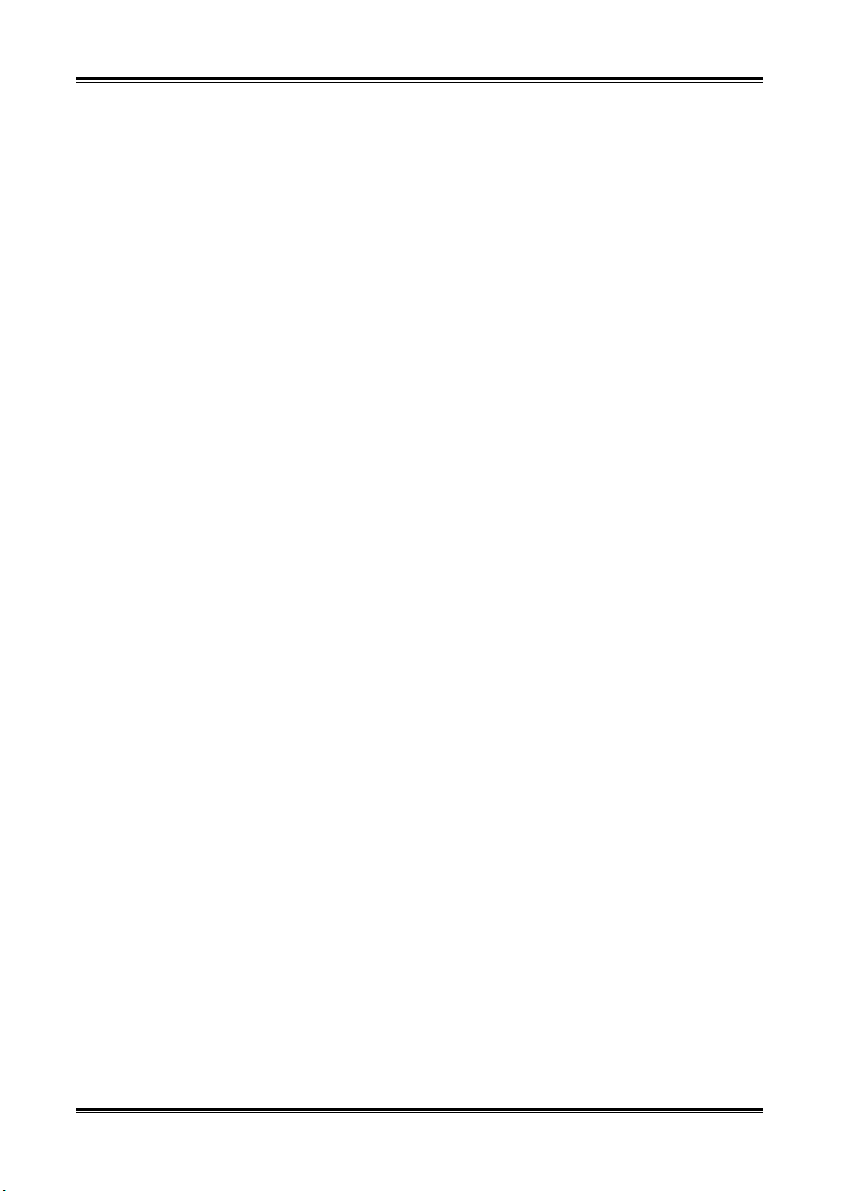
3-9. Load Optimized Defaults......................................................................3-28
3-10. Set Password.........................................................................................3-28
3-11. Save & Exit Setup.................................................................................3-28
3-12. Exit Without Saving..............................................................................3-28
Anhang A. Installation des Treiber für diesen Intel-Chipsatz .........................A-1
Anhang B. Installation des Intel Matrix Storage Technology RAID............... B-1
Anhang C. Installation der Audiotreiber .......................................................... C-1
Anhang D. Installation der BCM LAN-Treiber................................................ D-1
Anhang E. Installation der Sil3132 SATA (AL8) ............................................. E-1
Anhang F. Installation der USB2.0-Treiber..................................................... F-1
Anhang G. Installieren des Programms ABIT µGuru......................................G-1
Anhang H. POST Code Definition ....................................................................H-1
Anhang I. Troubleshooting (Ist Hilfe nötig?)...................................................I-1
Anhang J. Wo Sie Technische Hilfe finden......................................................J-1
AL8 Serie
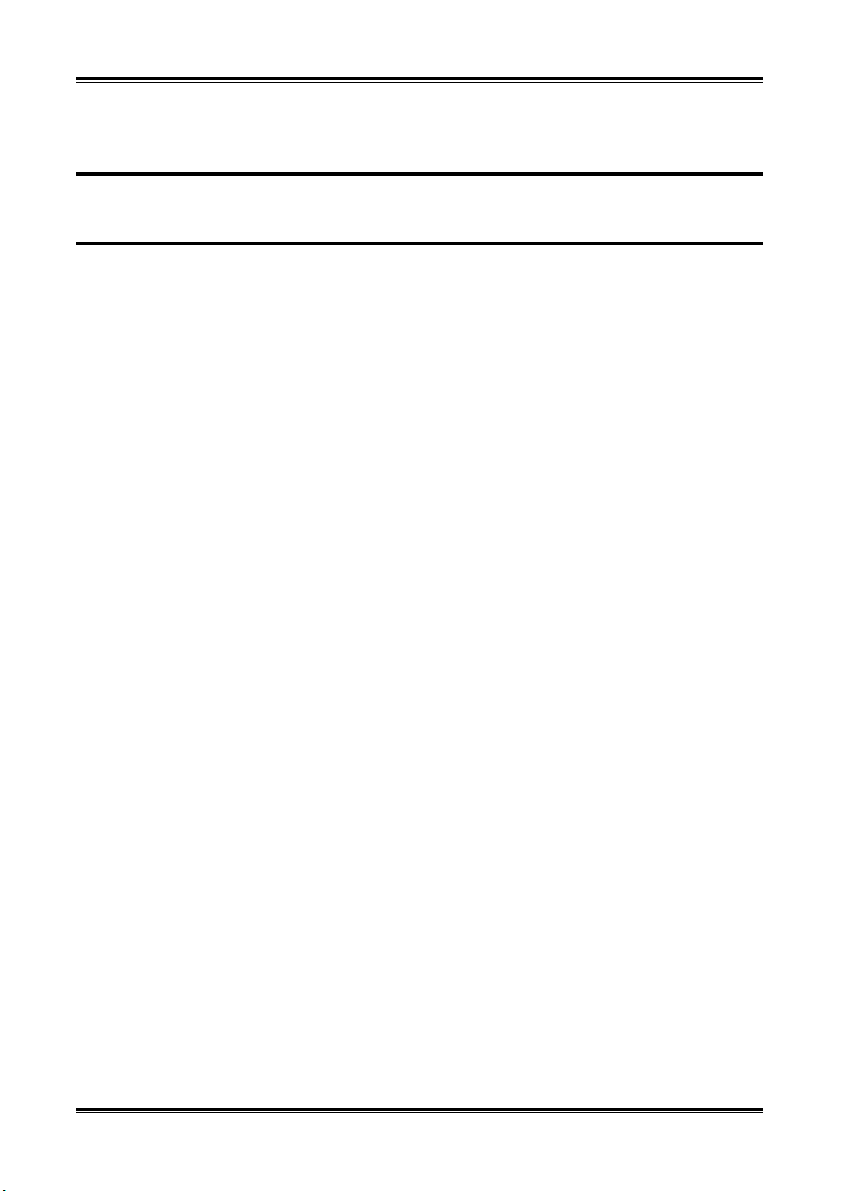
Einleitung 1-1
Kapitel 1. Einleitung
1-1. Eigenschaften und Technische Daten
1. CPU
! Für Intel
®
Pentium 4/ Pentium D LGA775 Prozessoren mit 1066/800/533 MHz FSB
! Unterstützung für Intel
®
Hyper-Threading/XD-bit/EM64T /EISTTechnologie
2. Chipset
! Intel
®
945P / Intel
®
ICH7R Express Chipset (AL8)
! Intel
®
945P / Intel
®
ICH7 Express Chipset (AL8-V)
3. Speicher
! Vier 240-polige DIMM-Steckplätze (DIMM, ungepuffert, nicht-ECC)
! Unterstützt Doppelkanal DDR2-533/400 (max. 4 GB)
4. PCI Express x16 Grafik
! Für bis zu 8GB/Sek. pro Richtung – 3,5-mal mehr Bandbreite als AGP8X
5. SATA Matrix RAID
! Intel Matrix Speichertechnologie unterstützt RAID 0/1/5/10
! Unterstützt SATA AHCI für native Befehlswarteliste und natives Hot Plug
6. 2
nd
PCIE SATAII 3G
! OnBoard Silicon Image PCIE SATAII 3G RAID-Controller (nur für AL8)
7. High Definition Audio
! ABIT AudioMAX HD 7.1-Kanal Intel
®
High Definition Audio mit Dolby Master Studio
! Unterstützt Auto Jack Sensing und optischen S/PDIF Ein-/Ausgang
8. IEEE 1394
! Unterstützt zwei IEEE 1394b Buchsen mit 800 Mb/s Transferrate und eine 1394a
Buchse(nur für AL8)
9. Gigabit LAN
! OnBoard Dual PCI-E Gigabit LAN-Controller unterstützt 10/100/1000Mbps Ethernet
10. Von ABIT entwickelt
! ABIT uGuru
™
2005 Technologie (ABIT OC Guru/ABIT EQ/ABIT Flash Menu/ABIT Black
Box)
! ABIT CPU ThermalGuard
™
Technologie
11. Interne I/O-Anschlüsse
! 1x PCI-Express x16-Steckplatz
! 3x PCI-Express x1-Steckplätze
Handbuch
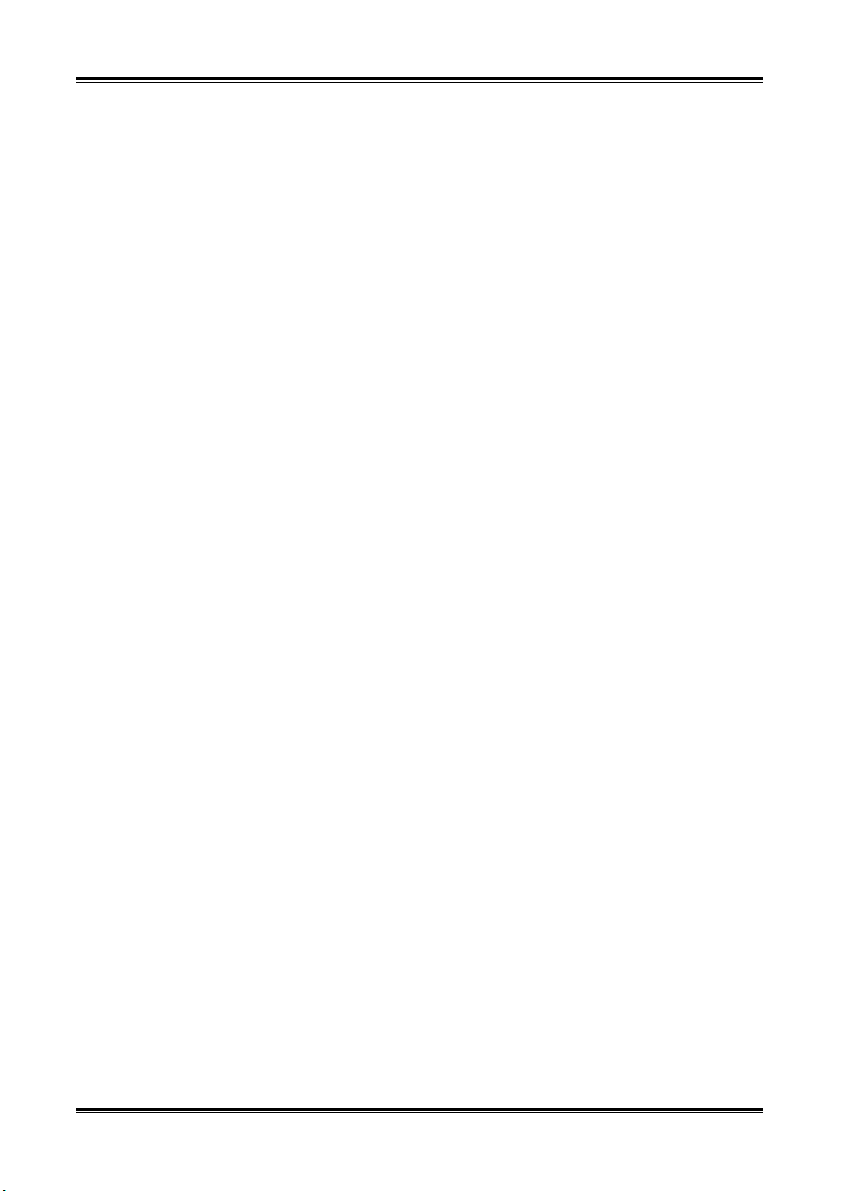
1-2 Kapitel 1
! 2x PCI-Steckplätze
! 1x Floppyanschluß unterstützt bis zu 2.88MB
! 2x SATA Anschlüsse (nur für AL8)
! 4x SATA Anschlüsse
! 1x Ultra ATA/100/66/33- Anschluß
! 2x USB 2.0-Header
! 1x IEEE 1394-Header(nur für AL8)
! 1x FP-Audio Header
! 1x CD-IN Header
12. Rückseitige I/O
! 1x PS/2 Tastatur, 1x PS/2-Maus
! 1x Serielle Schnittstellen, 1x Parallele Schnittstelle
! 1x S/PDIF-In-Anschluß(nur für AL8)
! 1x S/PDIF-Out-Anschluß(nur für AL8)
! 1x AUDIO1-Anschluß (Surround-Links / Surround-Rechts, hinten links/hinten rechts,
Mitte/Subwoofer)
! 1x AUDIO2-Anschluß (Mic-In, Line-In, Line-Out)
! 4x USB Anschlüsse
! 1x IEEE 1394-Anschluß (nur für AL8)
! 1x RJ-45 Gigabit LAN-Anschluß
13. Verschiedenes
! ATX Formfaktor (305mm x 245mm)
# Technische Daten und Information in diesem Handbuch können ohne Vorankündigung
geändert werden.
AL8 Serie
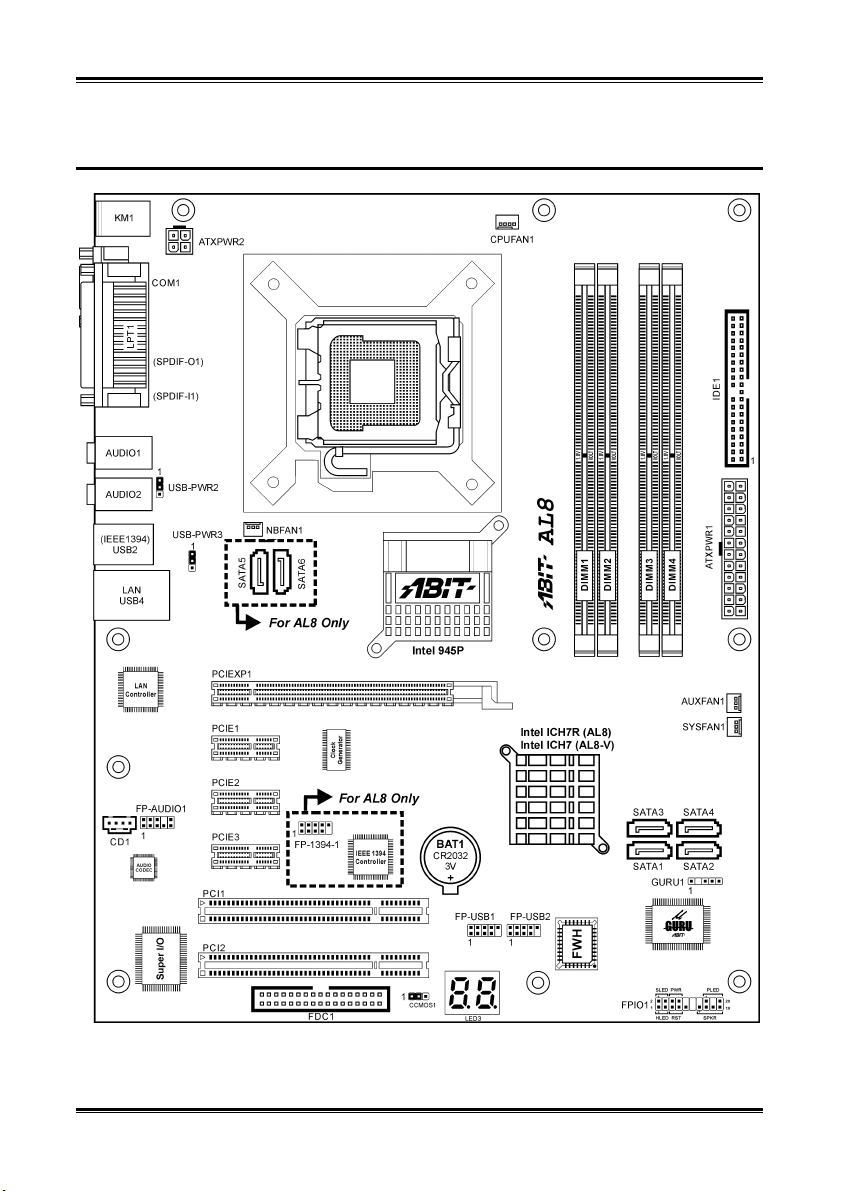
Einleitung 1-3
1-2. Layout-Diagramm
Handbuch
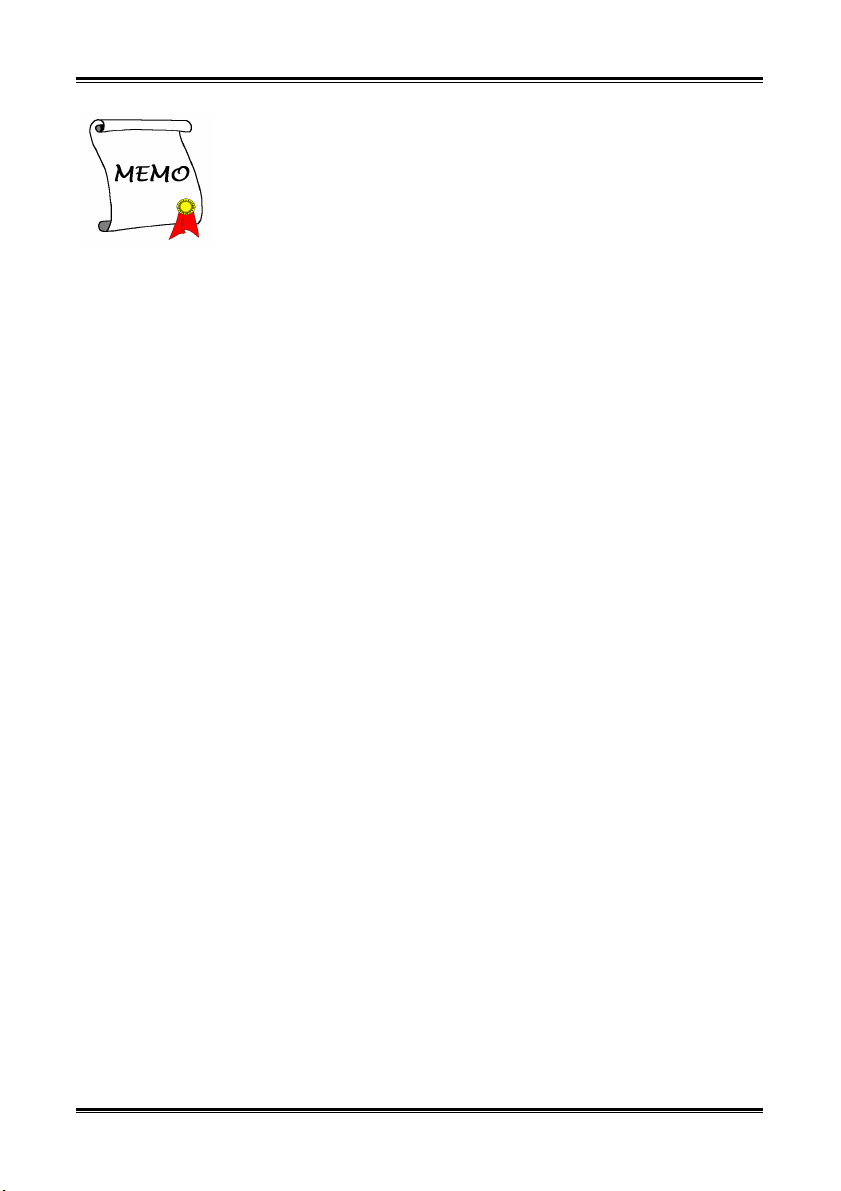
1-4 Kapitel 1 1-4 Kapitel 1
AL8 Serie
AL8 Serie
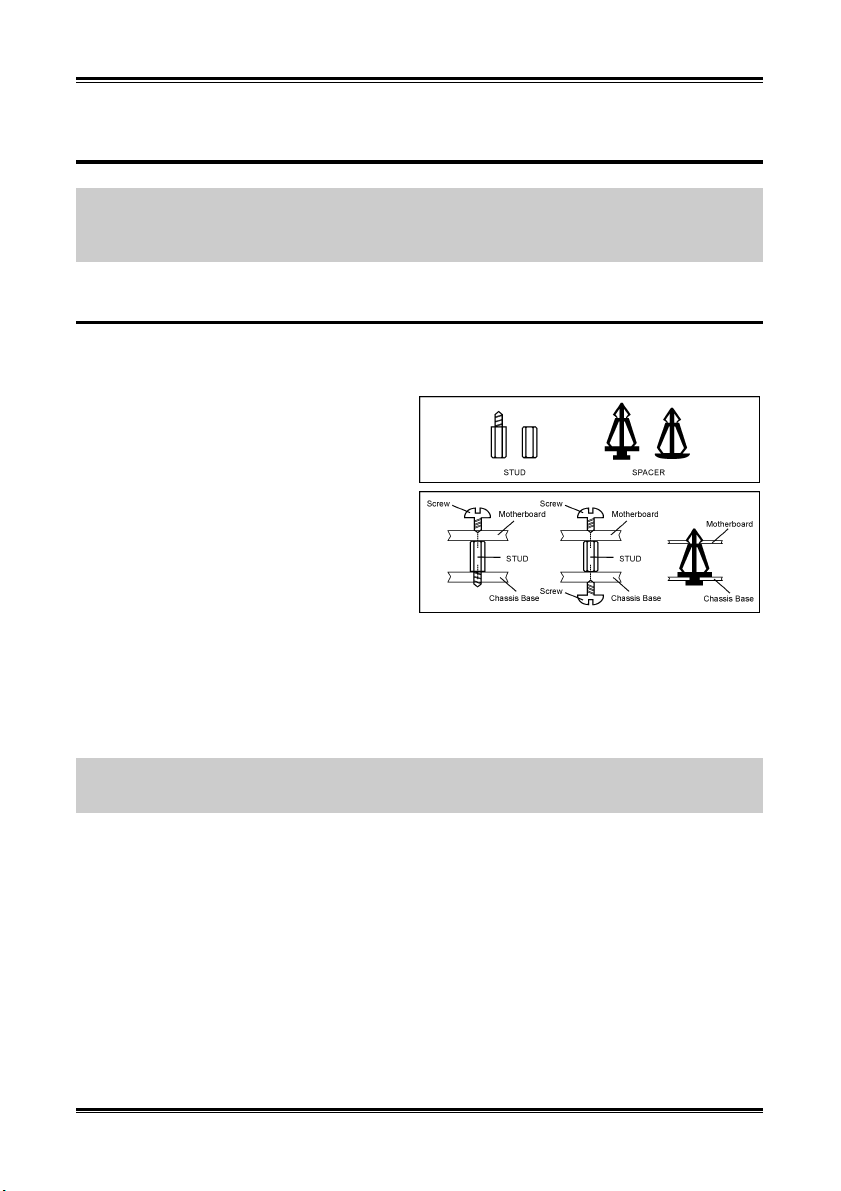
Hardwareeinrichtung 2-1
Kapitel 2. Hardwareeinrichtung
Bevor Sie mit der Installation beginnen: Bitte denken Sie daran, das ATX12V-Netzteil auszuschalten
(schalten Sie den +5V Standbystrom komplett ab), oder das Netzkabel abzutrennen, bevor Sie Anschlüsse
oder Zusatzkarten installieren oder herausziehen. Wenn Sie dies nicht tun, können Komponenten des
Motherboards oder Zusatzkarten inkorrekt arbeiten oder beschädigt werden.
2-1. Installation des Motherboards am Chassis
Die meisten Computerchassis haben eine Grundplatte mit vielen Befestigungslöchern, auf denen Sie das
Motherboard sicher anbringen und zugleich Kurzschlüsse verhindern können. Sie können das
Motherboard auf zwei Arten an der Grundplatte des Chassis anbringen:
1. mit Dübeln
2. oder mit Stöpseln
Im Prinzip sind Dübel der beste Weg zur
Anbringung des Motherboards , und nur wenn Sie
dies aus irgendeinem Grunde nicht schaffen,
sollten Sie das Motherboard mit Stöpseln
befestigen. Schauen Sie sich das Motherboard
genau an, und Sie werden darauf viele
Befestigungslöcher sehen. Richten Sie diese
Löcher mit den Befestigungslöchern auf der
Grundplatte aus. Wenn die Löcher sich ausrichten
lassen und sich dort auch Schraubenlöcher
befinden, können Sie das Motherboard mit Dübeln anbringen. Wenn die Löcher sich ausrichten lassen
und sich dort nur Schlitze befinden, können Sie das Motherboard nur mit Stöpseln anbringen. Stecken Sie
die Spitzen der Stöpsel in die Schlitze. Wenn Sie dies mit allen Schlitzen getan haben, können Sie das
Motherboard in seine mit den Schlitzen ausgerichtete Position schieben. Nach der Positionierung des
Motherboards prüfen Sie, ob alles in Ordnung ist, bevor Sie das Gehäuse wieder aufsetzen. Das folgende
Bild zeigt Ihnen, wie das Motherboard mit Dübeln bzw. Stöpseln anzubringen ist:
Achtung: Um Kurzschlüsse des PCB-Schaltkreses zu vermeiden, ENTFERNEN Sie bitte die Metalpinne
bzw. Abstandhalter, wenn sie schon auf der Gehäusebasis befestigt sind und keine Befestigungslöcher zur
Ausrichtung mit dem Motherboard aufweisen.
Handbuch
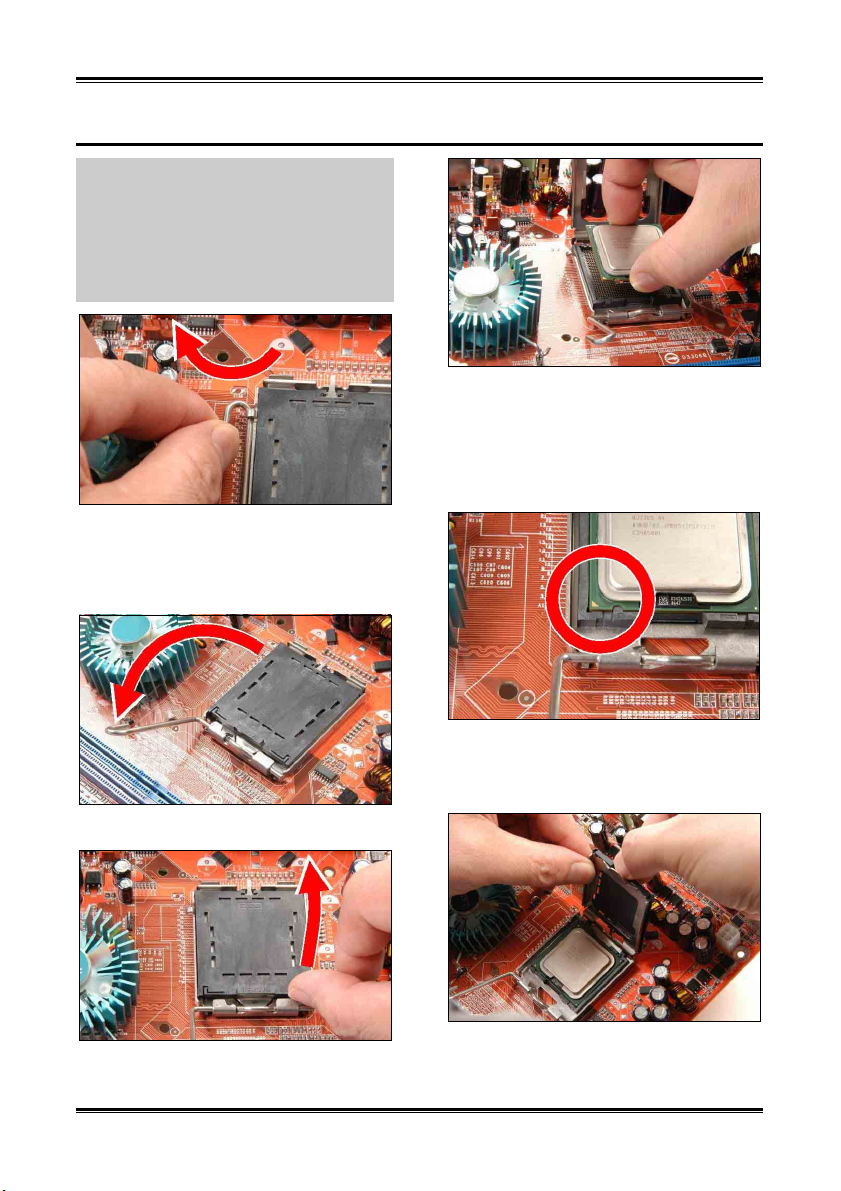
2-2 Kapitel 2
2-2. CPU-Installation, Kühlkörper- und Lüfter-Montage
Zum Schutz der Kontaktstifte beachten Sie bitte
diese Hinweise:
1. Die CPU sollte maximal 20 mal ausgetauscht
werden.
2. Berühren Sie die Kontaktstifte niemals mit
den Fingern oder Gegenständen.
3. Setzen Sie immer die Schutzkappe auf, wenn
die CPU nicht verwendet wird.
1.
Legen Sie das Mainboard so hin, dass sich der
Hebel am Prozessorsockel auf der linken Seite
befindet. Fassen Sie den Hebel mit linkem Daumen
und Zeigefinger und ziehen Sie ihn minimal vom
Sockel weg, damit er vom Sperrzapfen darüber
freigegeben wird.
2.
Drehen Sie den Hebel bis zum Anschlag nach
oben.
3.
Heben Sie die Halteplatte komplett an, indem
Sie sie mit Ihrem rechten Daumen unten rechts
greifen.
4.
Fassen Sie den Prozessor mit Daumen und
Zeigefinger der rechten Hand. Achten Sie dabei
darauf, das Prozessorgehäuse nur an den Kanten zu
berühren, die Auskerbung am Prozessorgehäuse
zeigt nach unten links. Richten Sie die Kontakte
des Prozessors genau über dem Sockel aus und
lassen Sie ihn vorsichtig in den Sockel gleiten.
5.
Vergewissern Sie sich, dass der CPU richtig
im Sockel sitzt. Die Ausrichtungsmarke muss sich
dabei an der Auskerbung des Prozessorgehäuses
befinden.
6.
Halten Sie die Halteplatte mit Ihrer linken
Hand und entfernen Sie die Schutzkappe mit dem
rechten Daumen.
AL8 Serie

Hardwareeinrichtung 2-3
Die Schutzkappe spielt eine wichtige Rolle beim
Schutz der Kontaktstifte. Um ein Verbiegen der
Kontaktstifte zu vermeiden, SETZEN SIE DIE
SCHUTZKAPPE nach jedem Betrieb oder
Testlauf wieder AUF.
7.
Setzen Sie die Platte auf das CPU-Gehäuse auf.
Drücken Sie den Hebel hinab, während Sie die
Halteplatte sanft nach unten drücken.
8.
Sichern Sie den Hebel, indem Sie ihn unter
den Sperrzapfen einrasten lassen.
9.
Setzen Sie Kühlkörper und Lüftereinheit auf
den Sockel auf. Richten Sie die vier Befestigungen
mit den vier Montagebohrungen im Mainboard aus.
Detaillierte Informationen zur Installation von
Kühlkörper und Lüftereinheit finden Sie in der
zum Kühlkörper und Lüfter gelieferten Anleitung.
10.
Drücken Sie die vier Verschlüsse in die
jeweiligen Montagebohrungen.
11.
Drehen Sie den Verschluss im Uhrzeigersinn,
um Kühlkörper und Lüftereinheit zu arretieren.
12.
Schließen Sie den vierpoligen Stromstecker
der Kühlkörper- und Lüftereinheit an den CPU
FAN-Verbinder an.
Handbuch
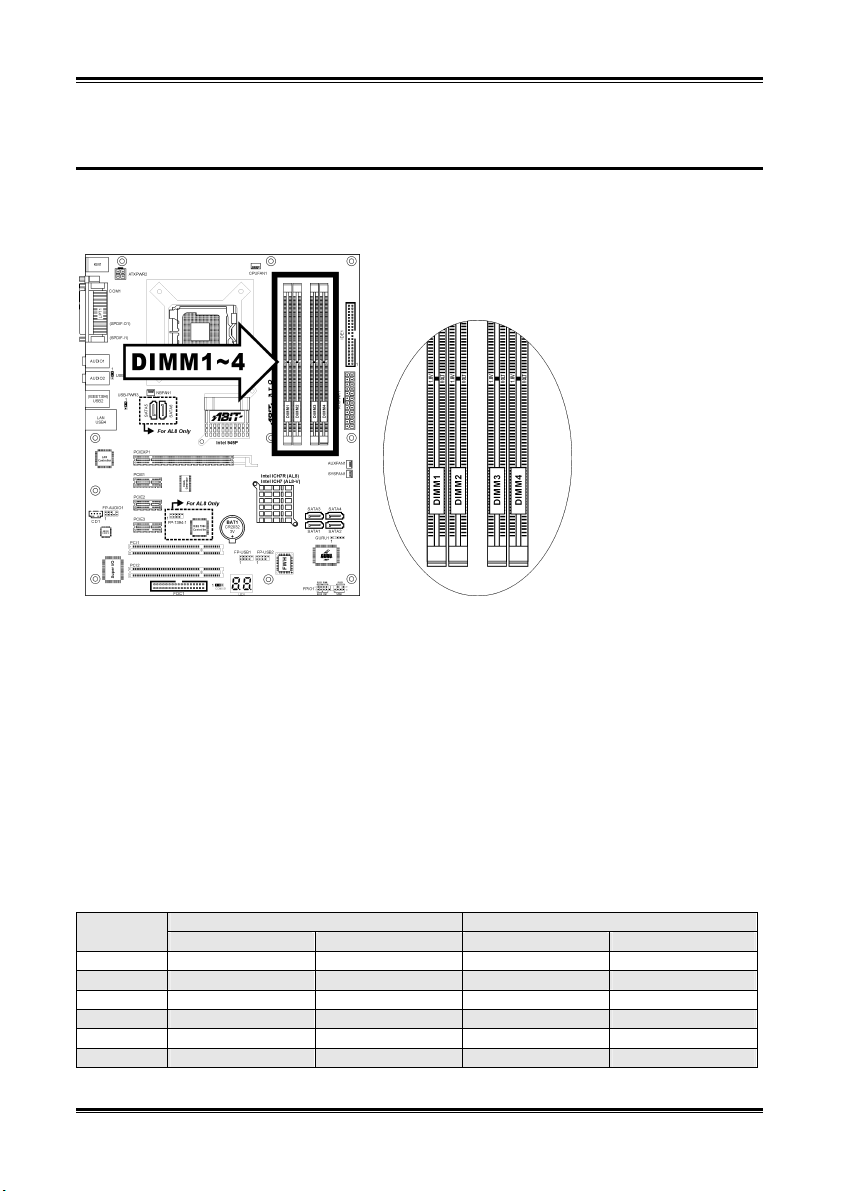
2-4 Kapitel 2
2-3. Installation des Systemspeichers
Die Intel 945P Express Chipset MCH Speicherschnittstelle verwendet Flex-Speichertechnologie für
Einzel- oder Doppelkanal DDR2 Speicherkonfigurationen.
• Für beste Leistung bei Doppelkanal-Konfigurationen installieren Sie identische DDR2 DIMM
Paare für beide Kanäle.
• Installieren Sie DIMMs mit identischer CAS-Zugriffszeit. Verwenden Sie Speichermodule der
gleichen Marke für optimale Kompatibilität.
• Wegen Chipset-Ressourcenbelegung kann es vorkommen, das bei Installation von vier 1 GB DDR2
Speichermodulen weniger als 4 GB Systemspeicher erkannt werden.
• Wegen Beschränkungen des Chipsets werden 128-MB-DIMM-Module oder doppelseitige x16
Speicherchips nicht unterstützt.
Es sind mehrere verschiedene DDR2 Konfigurationen möglich, je nachdem wie Sie die DIMMs in jedem
System-Speicherkanal installiert haben:
• [Einzelkanal]: Nur ein Kanal ist belegt.
Kanal A Kanal B
Methode
DIMM1 DIMM2 DIMM3 DIMM4
1 512MB - - -
2 - 512MB - -
3 - - 512MB -
4 - - - 512MB
5 512MB 512MB - -
6 - - 512MB 512MB
AL8 Serie
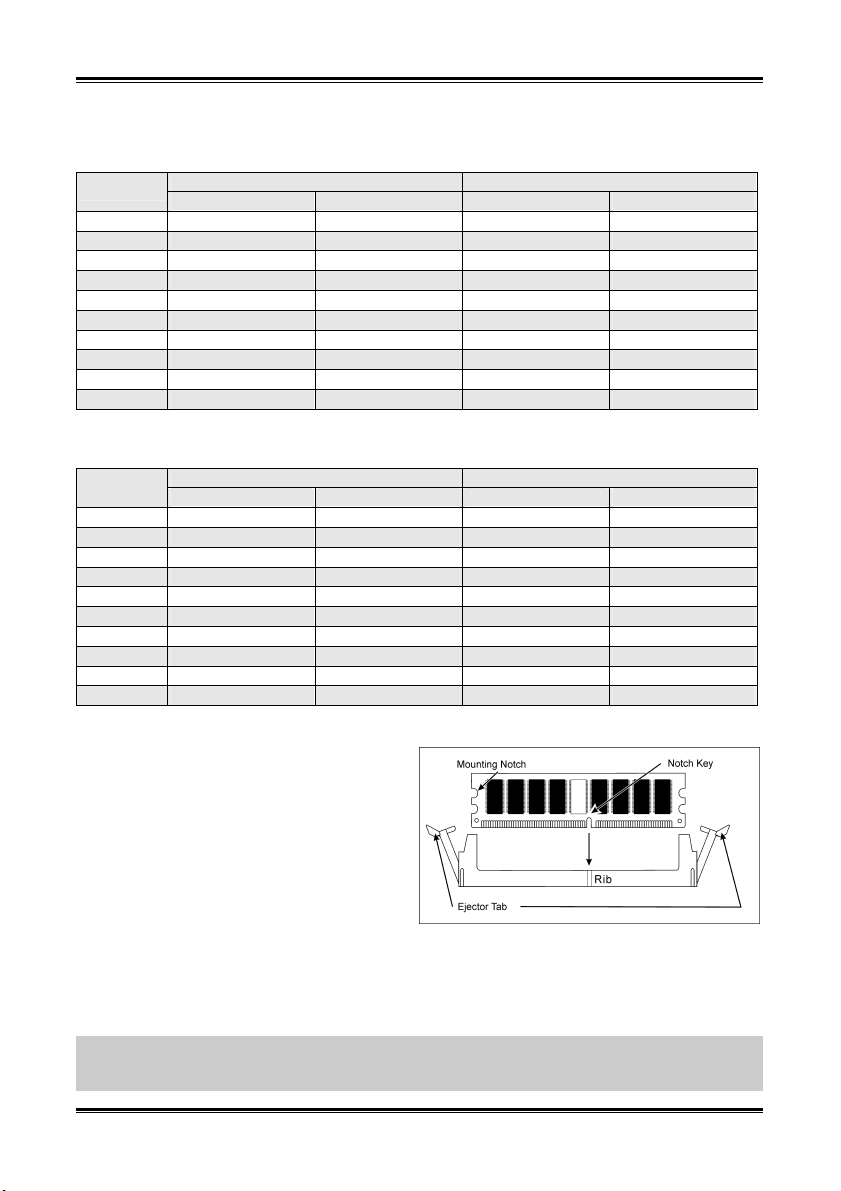
Hardwareeinrichtung 2-5
• [Doppelkanal, asymmetrisch]: Beide Kanäle sind belegt, jeder Kanal hat jedoch
unterschiedlichen Speicherplatz. (Kanal A≠Kanal B)
Kanal A Kanal B
Methode
DIMM1 DIMM2 DIMM3 DIMM4
1 512MB - 256MB -
2 - 256MB - 512MB
3 512MB - - 256MB
4 - 256MB 512MB -
5 256MB 256MB 256MB -
6 256MB 256MB - 256MB
7 256MB - 256MB 256MB
8 - 256MB 256MB 256MB
9 256MB 256MB 512MB 512MB
10 256MB 256MB 256MB 512MB
• [Doppelkanal, symmetrisch]: Beide Kanäle sind belegt, jeder Kanal hat identischen
Speicherplatz. (Kanal A=Kanal B)
Kanal A Kanal B
Methode
DIMM1 DIMM2 DIMM3 DIMM4
1 512MB - 512MB -
2 - 512MB - 512MB
3 512MB - - 512MB
4 - 512MB 512MB -
5 256MB 256MB 512MB -
6 256MB 256MB - 512MB
7 512MB - 256MB 256MB
8 - 512MB 256MB 256MB
9 512MB 256MB 512MB 256MB
10 256MB 512MB 256MB 512MB
Schalten Sie den Computer ab und trennen das Netzkabel ab, bevor Sie Speichermodule installieren oder
entfernen.
1. Finden Sie den DIMM-Steckplatz auf dem
Board.
2. Halten Sie das DIMM-Modul vorsichtig an
zwei Seiten, so dass die Anschlüsse nichts
berühren.
3. Richten Sie die Kerbe am Modul mit der
Rippe am Steckplatz aus.
4. Drücken Sie das Modul fest in die
Steckplätze, bis die Auswurflaschen zu beiden Seiten des Steckplatzes automatisch in die
Befestigungskerbe einschnappen. Wenden Sie keine Gewalt beim Einsetzen des DIMM-Moduls an;
es paßt nur in eine Richtung hinein.
5. Zum Entfernen der DIMM-Module drücken Sie die beiden Auswurflaschen am Steckplatz zugleich
nach außen und ziehen dann das DIMM-Modul heraus.
Achtung: Statische Elektrizität kann die elektronischen Komponenten des Computers oder der optionalen
Boards beschädigen. Bevor Sie diese Vorgänge starten, stellen Sie sicher, dass Sie alle statische
Elektrizität an Ihrem Körper entladen haben, indem Sie kurz ein geerdetes Metallobjekt berühren.
Handbuch

2-6 Kapitel 2
2-4. Anschlüsse, Header und Switches
Hier zeigen wir Ihnen alle Anschlüsse, Header und Switches, und wie man sie anschließt. Lesen Sie bitte
den gesamten Abschnitt für notwendige Information durch, bevor Sie die Installation aller Hardware im
Computergehäuse abschließen. Ein komplettes vergrößertes Layoutdiagramm finden Sie in Kapitel 1 für
alle Positionen der Anschlüsse und Header auf dem Board.
Warnung: Schalten Sie vor dem Ein- oder Ausbau von Peripheriegeräten oder Komponenten immer den
Computer aus und trennen das Netzkabel ab. Wenn Sie dies nicht tun, können Ihr Motherboard und/oder
Peripheriegeräte ernsten Schaden davontragen. Stecken Sie das Netzkabel nur nach sorgfältiger,
umfassender Prüfung wieder ein.
(1). Anschlüsse für ATX-Netzteil
Das Motherboard ist mit zwei Stromanschlüssen zur Verbindung des ATX12V-Netzteils bestückt.
Anmerkung: Dieser 24-pol. Stromanschluss "ATXPWR1" ist mit dem herkömmlichen 20-pol.
Anschluss kompatibel. Achten Sie bitte bei einer solchen Verbindung auf die Richtung (Pol-11, 12, 23
und 24 sollten unverbunden bleiben).
AL8 Serie
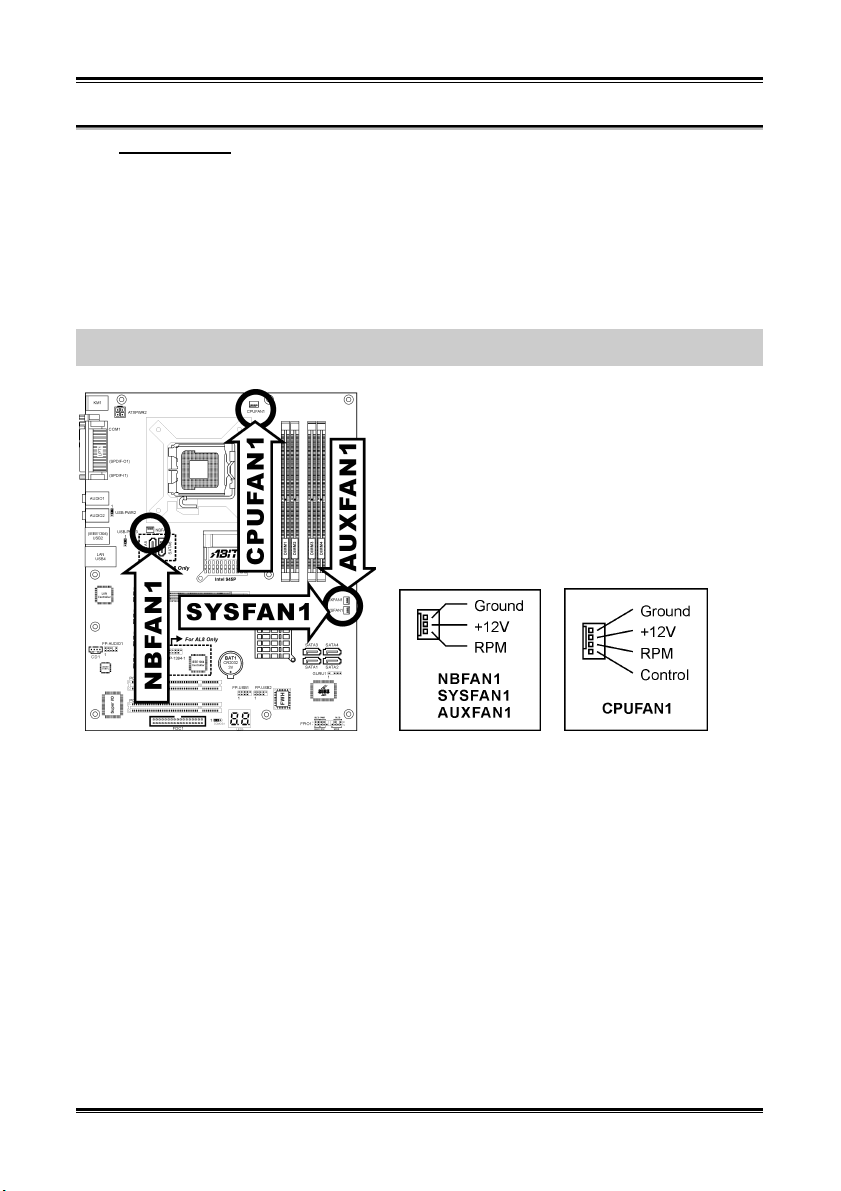
Hardwareeinrichtung 2-7
(2). FAN Anschlüsse
Diese Anschlüsse liefern jeweils Strom für die in Ihrem System installierten Lüfter.
• CPUFAN1: CPU-Lüfters
• NBFAN1: Chipsatzlüfter
• SYSFAN1: Systemlüfter
• AUXFAN1: Hilfslüfter
Warnung: Diese Lüfteranschlüsse sind keine Jumper. SETZEN DIE KEINE JUMPERKAPPEN AUF
DIESE ANSCHLÜSSE.
Handbuch
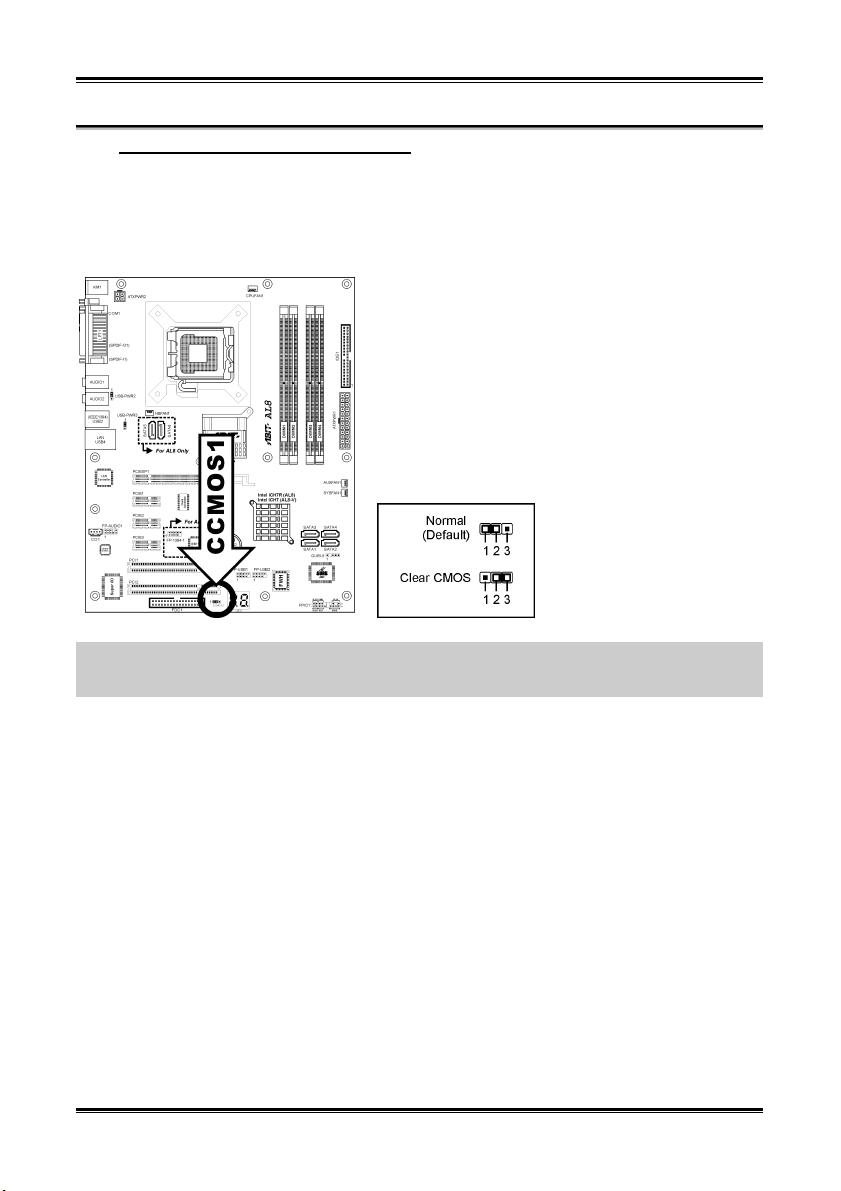
2-8 Kapitel 2
(3). Header zum Löschen des CMOS Speichers
Dieser Header löscht den CMOS-Speicher mittels einer Jumperkappe.
• Pol 1-2 kurzgeschlossen (Voreinstellung): Normalbetrieb.
• Pol 2-3 kurzgeschlossen: CMOS-Speicher löschen.
Warnung: Schalten Sie den Strom zuerst ab (einschließlich des +5V Standbystroms), bevor Sie den
CMOS-Speicher löschen. Wenn Sie dies nicht tun, könnte Ihr System inkorrekt arbeiten oder gänzlich
versagen.
AL8 Serie
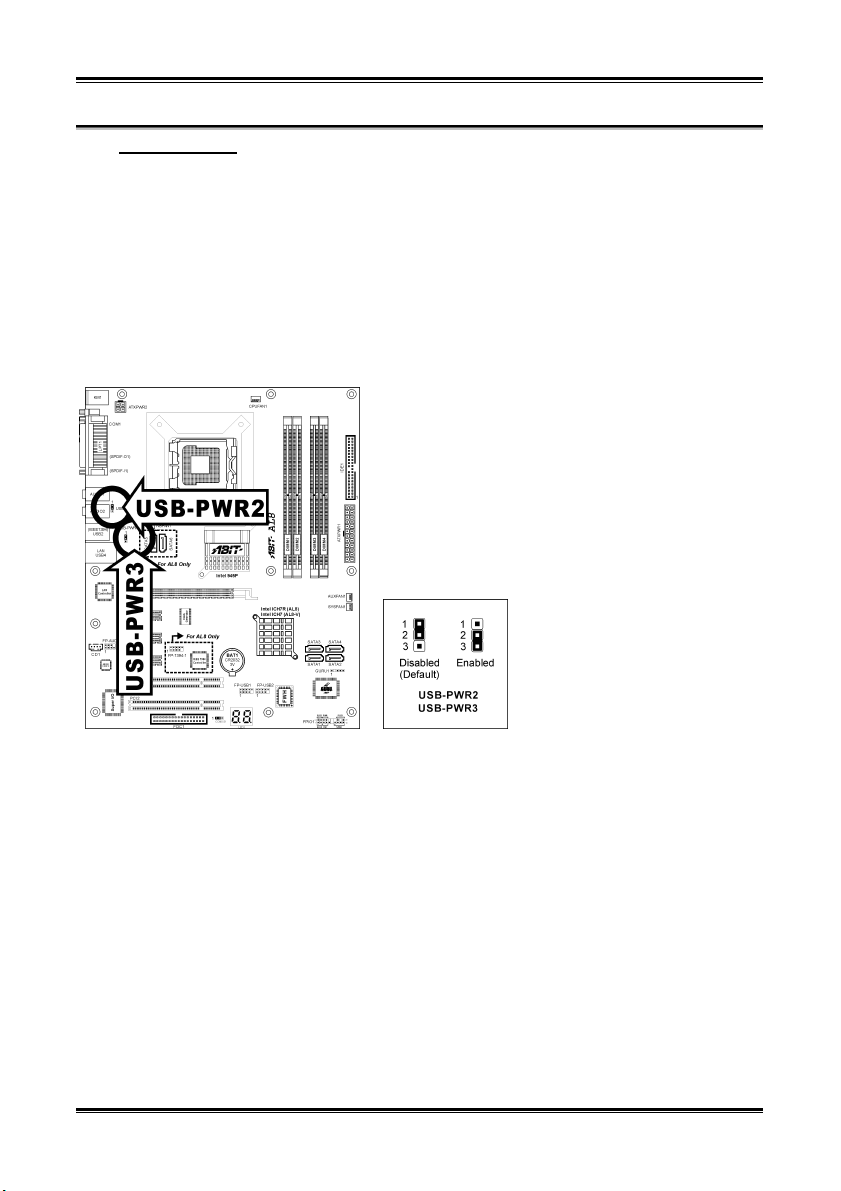
Hardwareeinrichtung 2-9
(4). Wake-up Header
Diese Header aktivieren/deaktivieren die Weckfunktion mittels einer Jumperkappe.
• USB-PWR2:
Pin 1-2 kurzgeschlossen (Voreinstellung): Deaktiviert Unterstützung für die Weckfunktion am
USB-Port.
Pin 2-3 kurzgeschlossen: Aktiviert Unterstützung für die Weckfunktion am USB-Port.
• USB-PWR3:
Pin 1-2 kurzgeschlossen (Voreinstellung): Deaktiviert Unterstützung für die Weckfunktion am
USB-Port.
Pin 2-3 kurzgeschlossen: Aktiviert Unterstützung für die Weckfunktion am USB-Port.
Handbuch
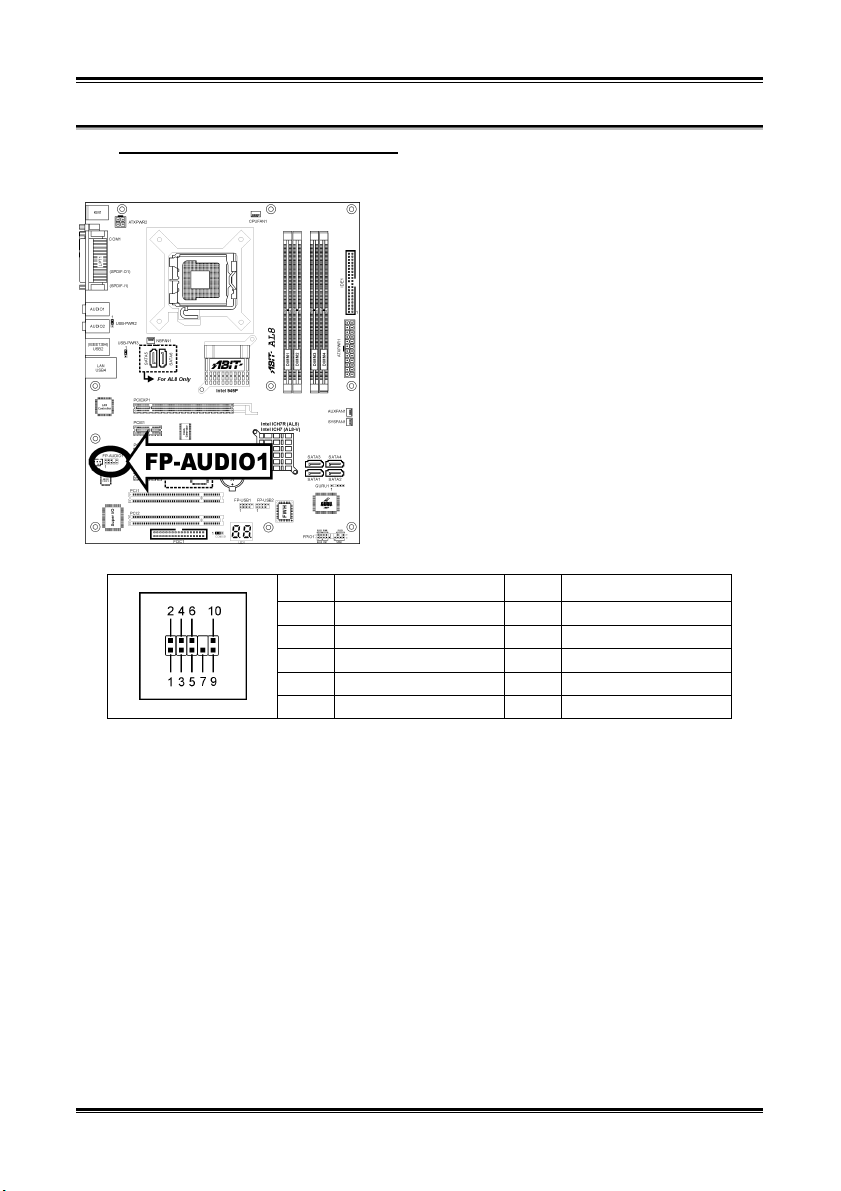
2-10 Kapitel 2
(5). Header für Frontplatten-Audioanschluss
Dieser Header dient der Verbindung mit dem Audioanschluss auf der Frontplatte.
Pin-Nr. Pin-Zuweisung Pin-Nr. Pin-Zuweisung
1 MIC2 L 2 AGND
3 MIC2 R 4 AVCC
5 FRO-R 6 MIC2_JD
7 F_IO_SEN
9 FRO-L 10 LINE2_JD
AL8 Serie
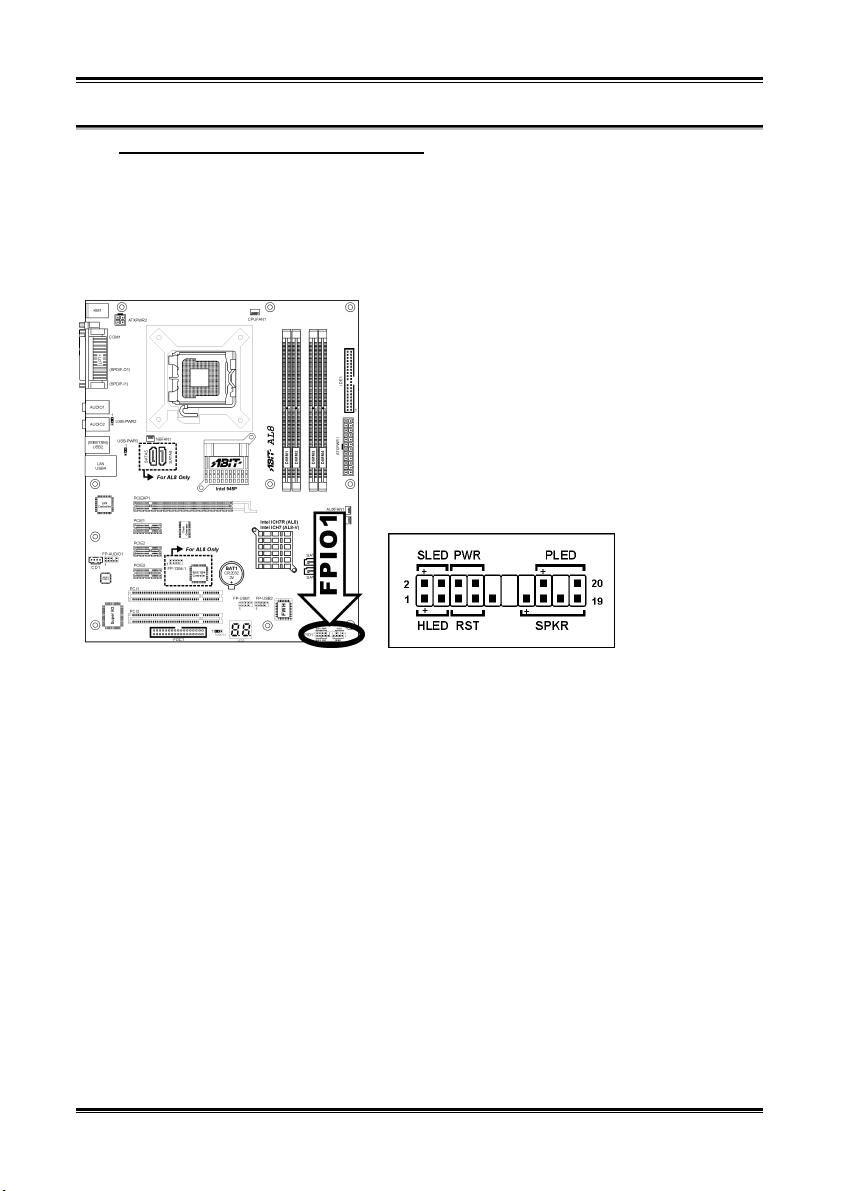
Hardwareeinrichtung 2-11
(6). Header für Frontplattenschalter & Anzeigen
Die Header dienen zum Anschluss von Switches und LED-Anzeigen vorne am Gehäuse.
Achten Sie auf Polposition und Ausrichtung der Netz-LED. Die dem Pol in der Abbildung zugeordnete
Kennzeichnung “+” steht für positive Polarität des LED-Anschlusses. Bitte achten Sie beim Anschluss
dieser Header darauf. Eine falsche Ausrichtung führt nur dazu, dass die LED nicht aufleuchtet, aber
inkorrekter Anschluss der Switches kann zu Systemfehlfunktionen führen.
• HLED (Pol 1, 3)
Schließen Sie dies an das Kabel der Festplatten-LED Kabel an der Vorderseite des Gehäuses an.
• RST (Pol 5, 7)
Schließen Sie dies an das Kabel des Switches zur Hardware-Rückstellung an der Vorderseite des
Gehäuses an.
• SPK (Pol 13, 15, 17, 19)
Schließen Sie dies an das Kabel des Systemlautsprechers im Gehäuse an.
• SLED (Pol 2, 4)
Verbinden Sie dies an das Kabel der Suspend LED an der Vorderseite des Gehäuses an (wenn
vorhanden).
• PWR-ON (Pol 6, 8)
Schließen Sie dies an das Kabel des Netzschalters an der Vorderseite des Gehäuses an.
• PLED (Pol 16, 18, 20)
Schließen Sie dies an das Kabel der Netz-LED an der Vorderseite des Gehäuses an.
Handbuch
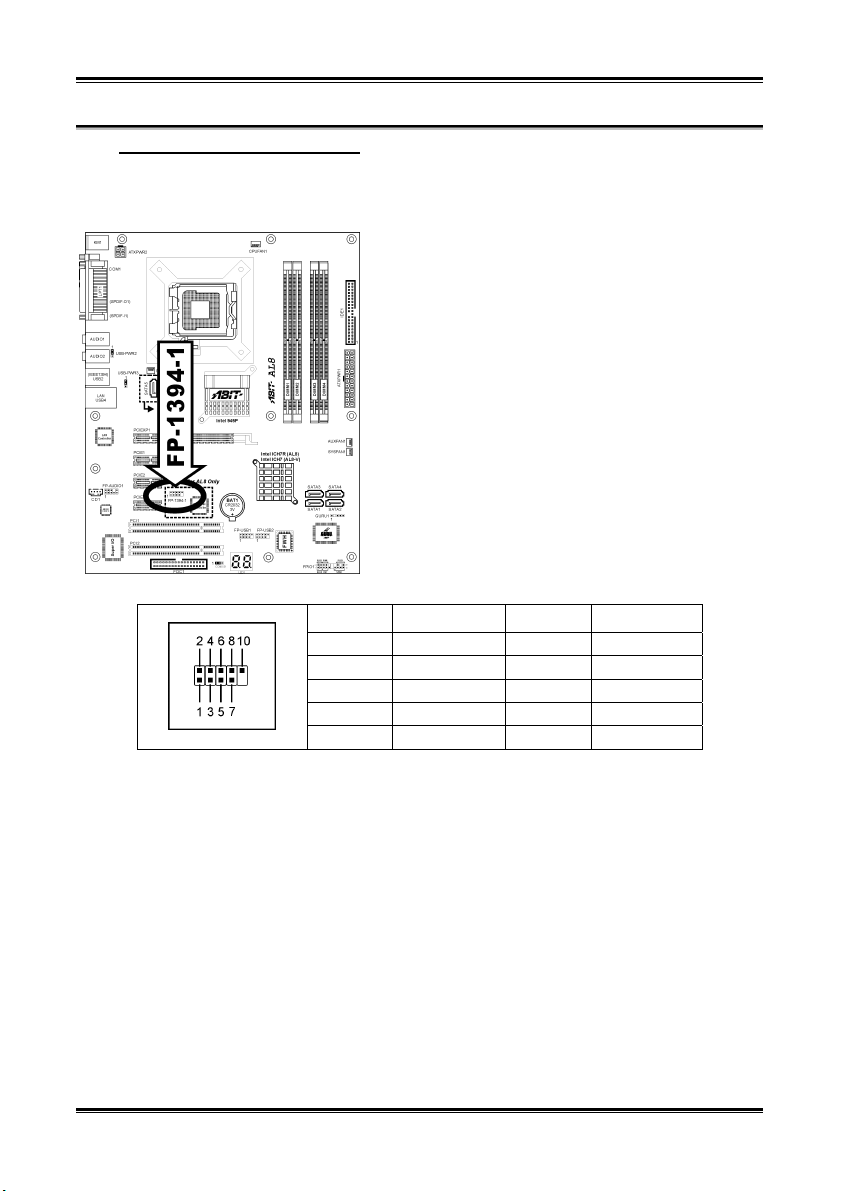
2-12 Kapitel 2
(7). Zusätzliche IEEE1394 Port Header
Diese Header bieten je einen zusätzlichen IEEE1394-Portanschluß über ein Verlängerungskabel und
Klammer.
Pin-Nr. Pin-Zuweisung Pin-Nr. Pin-Zuweisung
1 TPA0 + 2 TPA0 -
3 Erde 4 Erde
5 TPB0 + 6 TPB0 -
7 +12V 8 +12V
9 NC 10 Erde
AL8 Serie
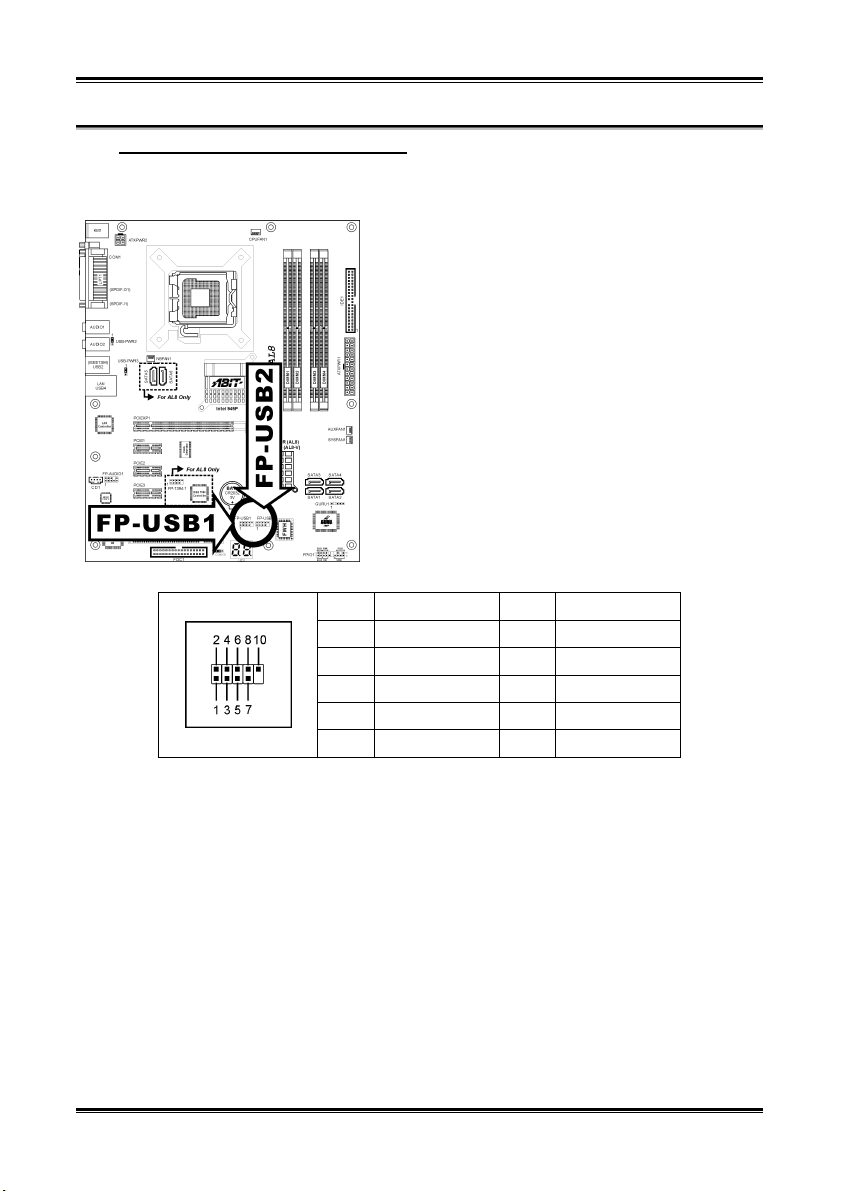
Hardwareeinrichtung 2-13
(8). Zusätzlicher Header für USB-Schnittstelle
Diese Header bieten je zewi zusätzlichen USB 2.0-Portanschluß über ein Verlängerungskabel und
Klammer.
Pin-Nr. Pin-Zuweisung Pin-Nr. Pin-Zuweisung
1 VCC 2 VCC
3 Daten0 - 4 Daten1 -
5 Daten0 + 6 Daten1 +
7 Erde 8 Erde
9 NC 10 NC
Handbuch
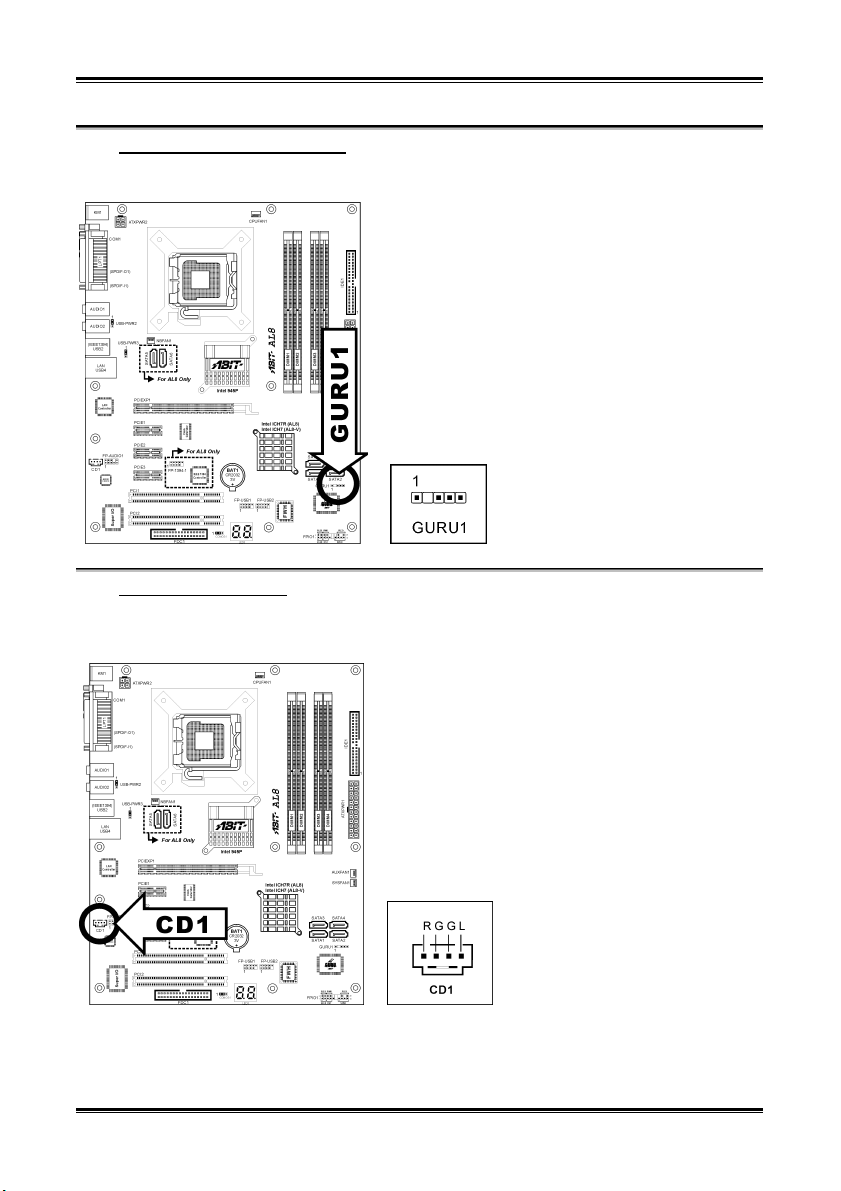
2-14 Kapitel 2
(9). GURU Clock-Verbindungssockel
Dieser Sockel dient zur Verbindung des ausschließlichen GURU Clock von ABIT.
(10). Interner Audioanschluss
Diese Anschlüsse verbinden mit dem Audiausgang des internen CD- ROM-Laufwerks oder einer
Zusatzkarte.
AL8 Serie
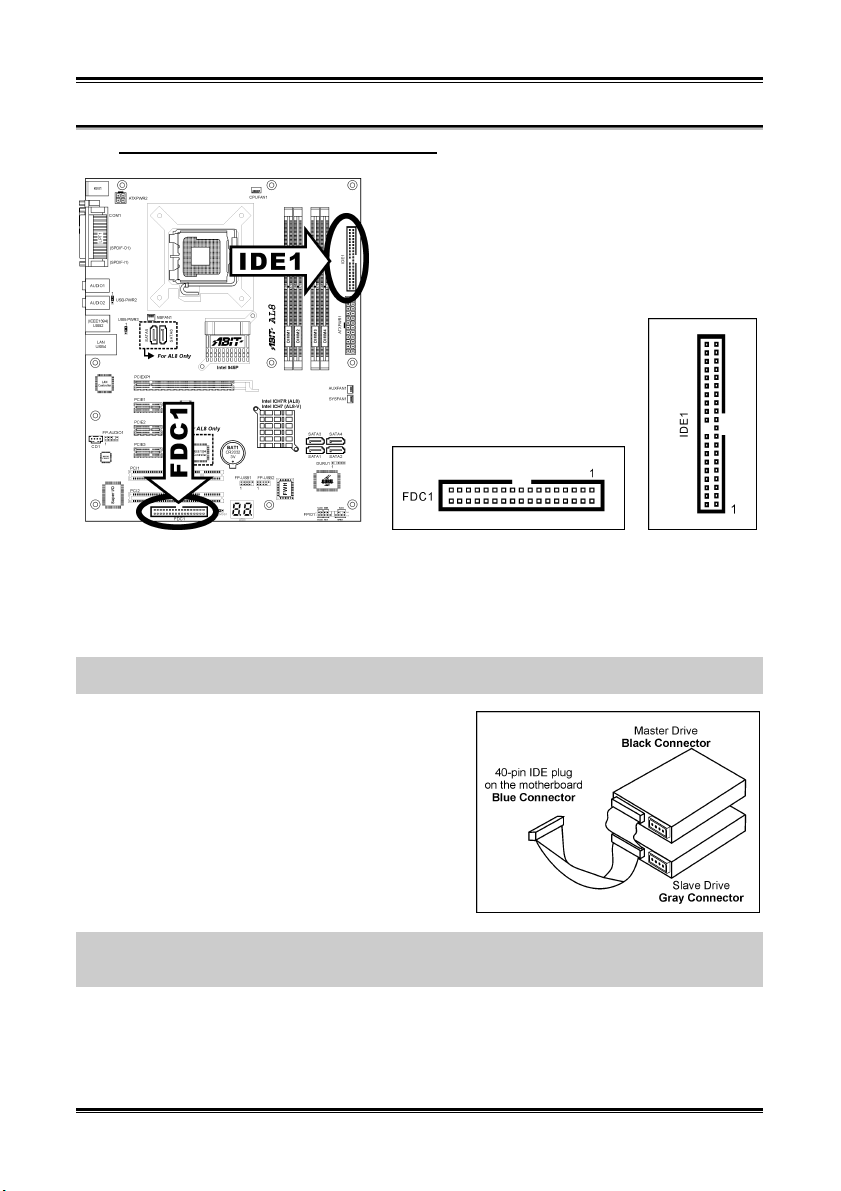
Hardwareeinrichtung 2-15
(11). Anschlüsse für Disketten- und IDE-Laufwerke
Am FDC1-Anschluss können bis zu zwei Diskettenlaufwerke über ein 34-poliges Kabel mit zwei
Steckern angeschlossen werden. Verbinden Sie den Stecker am längeren Kabelende des Flachbandkabels
mit dem FDC1-Anschluss am Mainboard und die beiden Stecker am anderen Ende des Kabels mit den
Anschlüssen der Diskettenlaufwerke. Normalerweise benötigen Sie lediglich ein Diskettenlaufwerk in
Ihrem System.
Anmerkung: Die rot markierte Ader des Flachbandkabels muss jeweils mit Pin 1 am FDC1-Anschluss
und am Anschluss des Diskettenlaufwerks übereinstimmen.
An jeden der beiden IDE-Anschlüsse können Sie bis zu
zwei IDE-Laufwerke im Ultra ATA/100-Modus über
40-polige Ultra ATA/66-Flachbandkabel mit 80 Adern
und 3 Steckern anschließen.
Verbinden Sie den einzelnen blauen Stecker am längeren
Kabelende des Flachbandkabels mit dem IDE-Anschluss
des Mainboards und die beiden Stecker (grau und schwarz)
am kürzeren Kabelende mit den Anschlussbuchsen Ihrer
Festplatten.
Anmerkung: Achten Sie darauf, die „Master“- und „Slave“-Eigenschaften zu konfigurieren, ehe Sie zwei
Laufwerke über ein einzelnes Flachbandkabel anschließen. Die rot markierte Ader des Flachbandkabels
muss jeweils mit Pin 1 am IDE-Anschluss und am Anschluss der Festplatte(n) übereinstimmen.
Handbuch
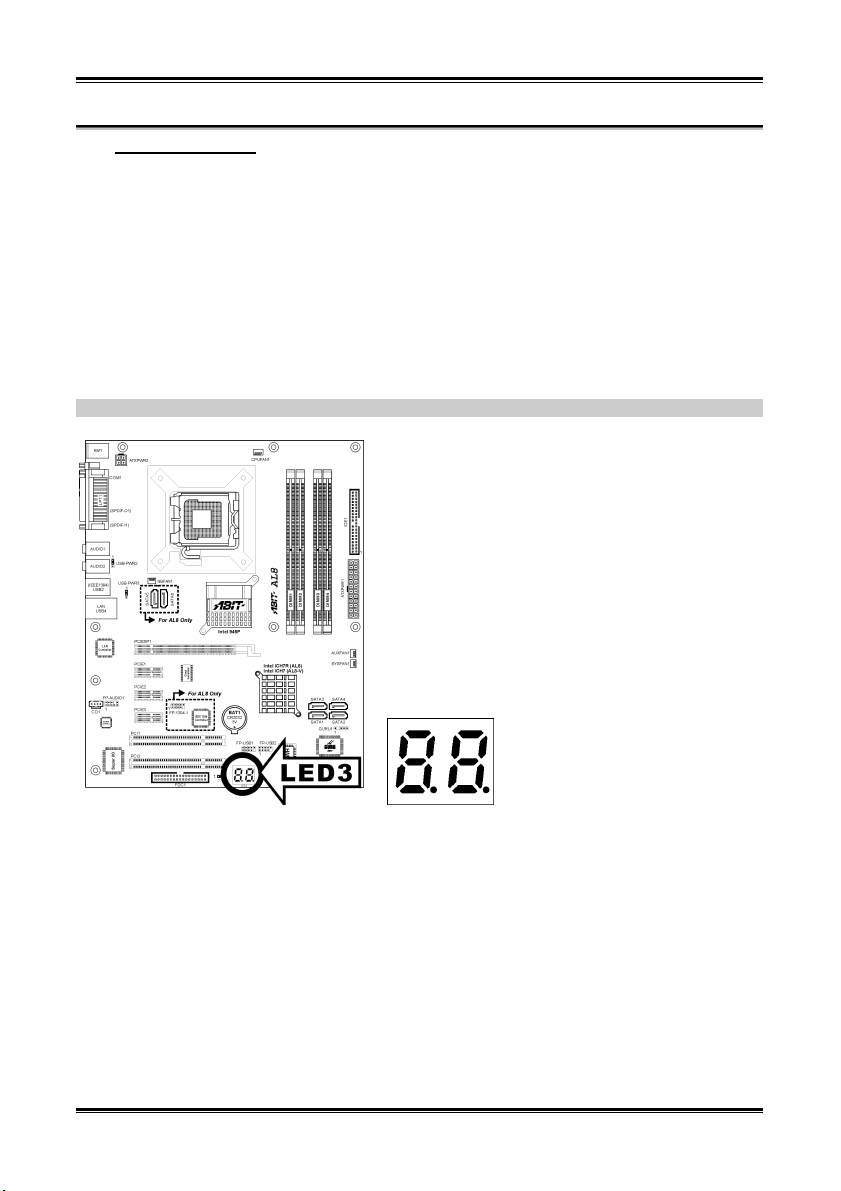
2-16 Kapitel 2
(12). POST Code-Anzeige
Dies ist eine LED zur Anzeige des“POST”-Code (Power On Self Test). Der Computer führt den POST
bei jedem Anschalten des Computer aus. Der POST-Vorgang wird vom BIOS kontrolliert und dient zur
Erkennung des Status aller Hauptkomponenten und Peripheriegeräte des Computers. Jeder POST Code
entspricht verschiedenen Checkpoints, die vom BIOS im Voraus definiert worden sind. Zum Beispiel ist
“Memory Presence Test” ein wichtiger Checkpoint, und sein POST Code ist “C1”. Wenn das BIOS ein
POST-Element ausführt, schreibt es den entsprechenden POST Code zur Adresse 80h. Wenn der POST
bestanden wird, führt das BIOS das nächste POST-Element aus und schreibt den nächsten POST Code
zur Adresse 80h. Wenn der POST fehlschlägt, können Sie den POST Code in der Adresse 80h prüfen, um
herauszufinden, wo das Problem liegt.
Dieses LED-Gerät zeigt auch den "POST" Code von AC2005, ein "uGuru" Chipset entwickelt von ABIT
Computer.
Anmerkung: Der Dezimalpunkt leuchtet, wenn AC2005 POST Aktion ausgeführt wird.
Siehe Anhang für AWARD und AC2005 POST Code Definitionen.
AL8 Serie
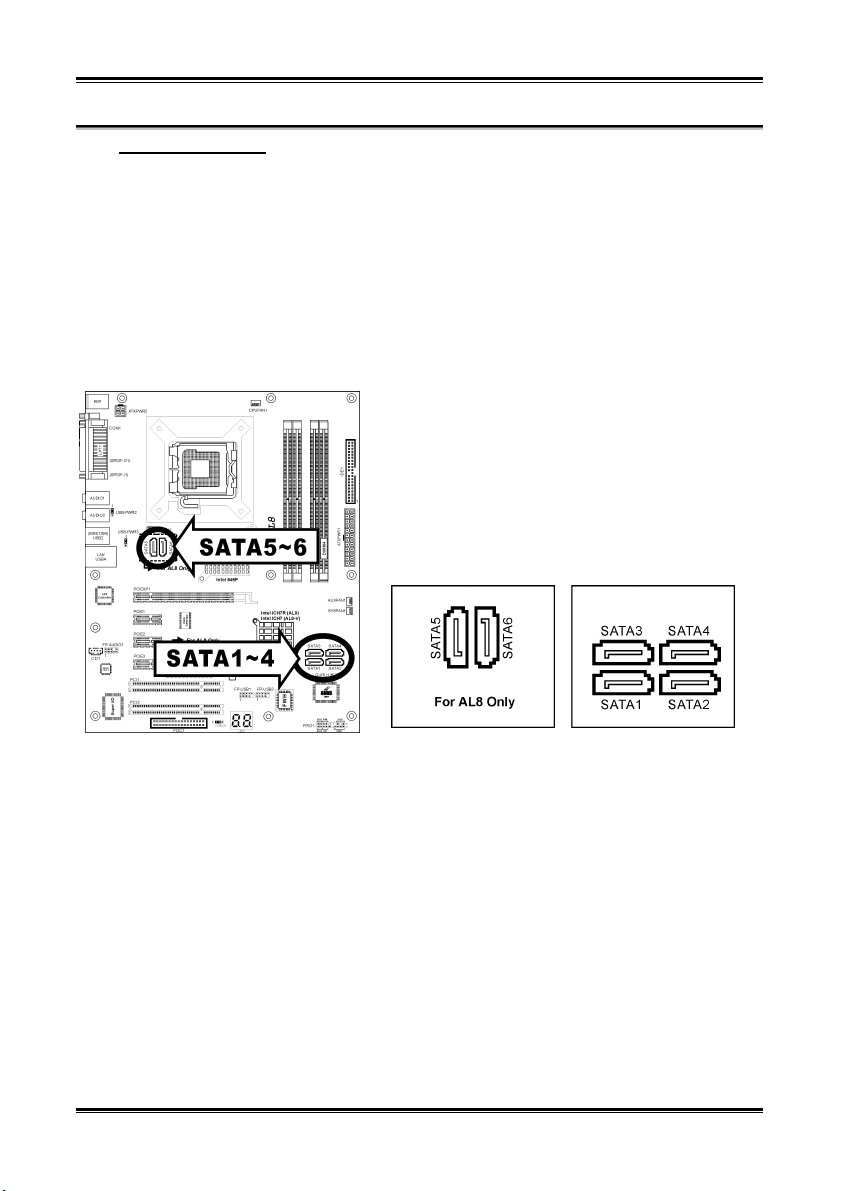
Hardwareeinrichtung 2-17
(13). Serial ATA Anschluß
Diese Anschlüsse dienen zur Verbindung eines Serial ATA-Geräts an jeden Kanal über Serial
ATA-Kabel.
Dieses Motherboard bietet RAID 0, RAID 1, RAID5 und RAID10 Konfiguration für serielle
ATA-Festplatten über das Intel ICH7/ICH7R Chipset. Ein Disk-Array können Sie mithilfe der
ROM-Utility-Option Intel Matrix Speichertechnologie RAID Treiber konfigurieren.
Für Modell AL8 liegen zwei zusätzliche SATA-Anschlüsse (SATA5 und SATA6 Festplatten über Silicon
Image Chipset) bei.
Weitere Informationen zur Konfiguration des Funktionsmodus für SATA entnehmen Sie bitte dem Punkt
"Onchip Serial ATA" im "OnChip IDE Device" (Onchip IDE-Gerät)-Menü im BIOS.
Handbuch
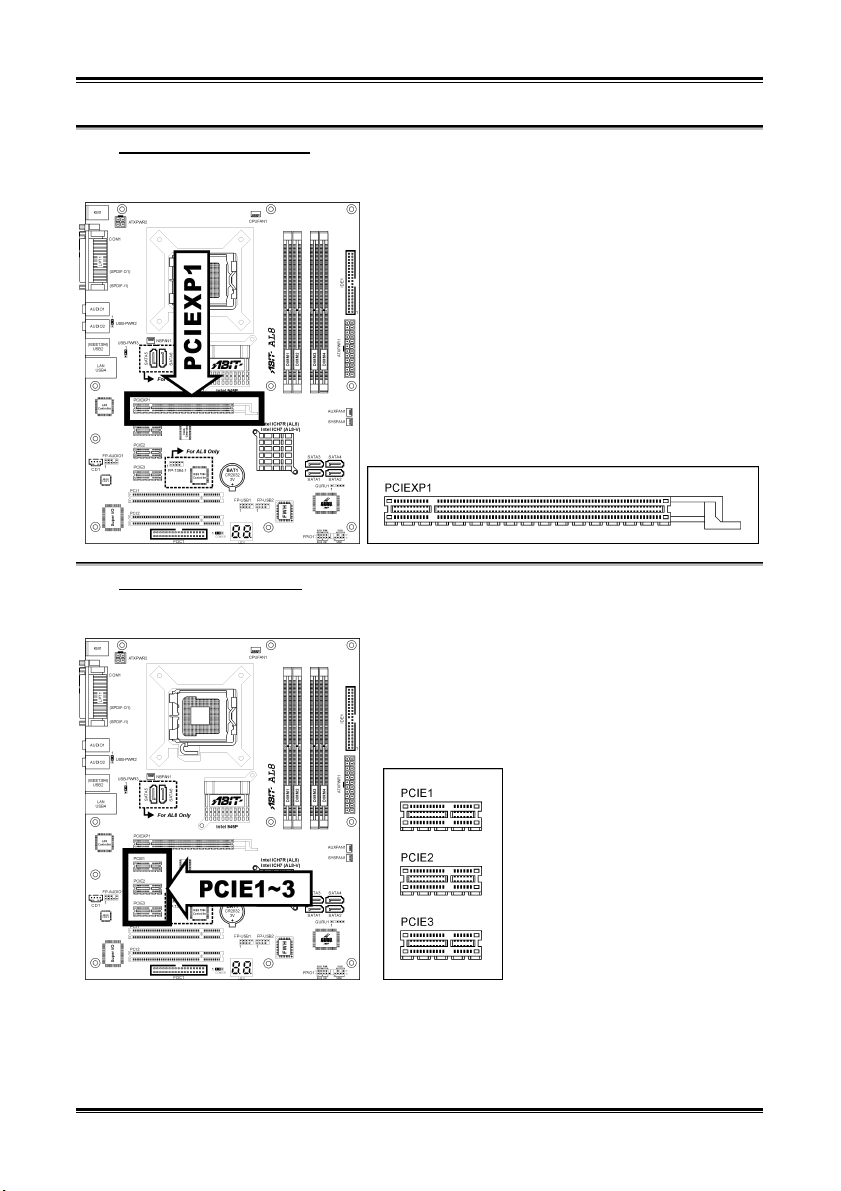
2-18 Kapitel 2
(14). PCI-Express x16-Steckplatz
Dieser Steckplatz nimmt die Grafikarchitektur der nächsten Generation auf.
(15). PCI-Express x1-Steckplatz
Diese Steckplätze nehmen die E/A-Architektur der nächsten Generation auf.
AL8 Serie
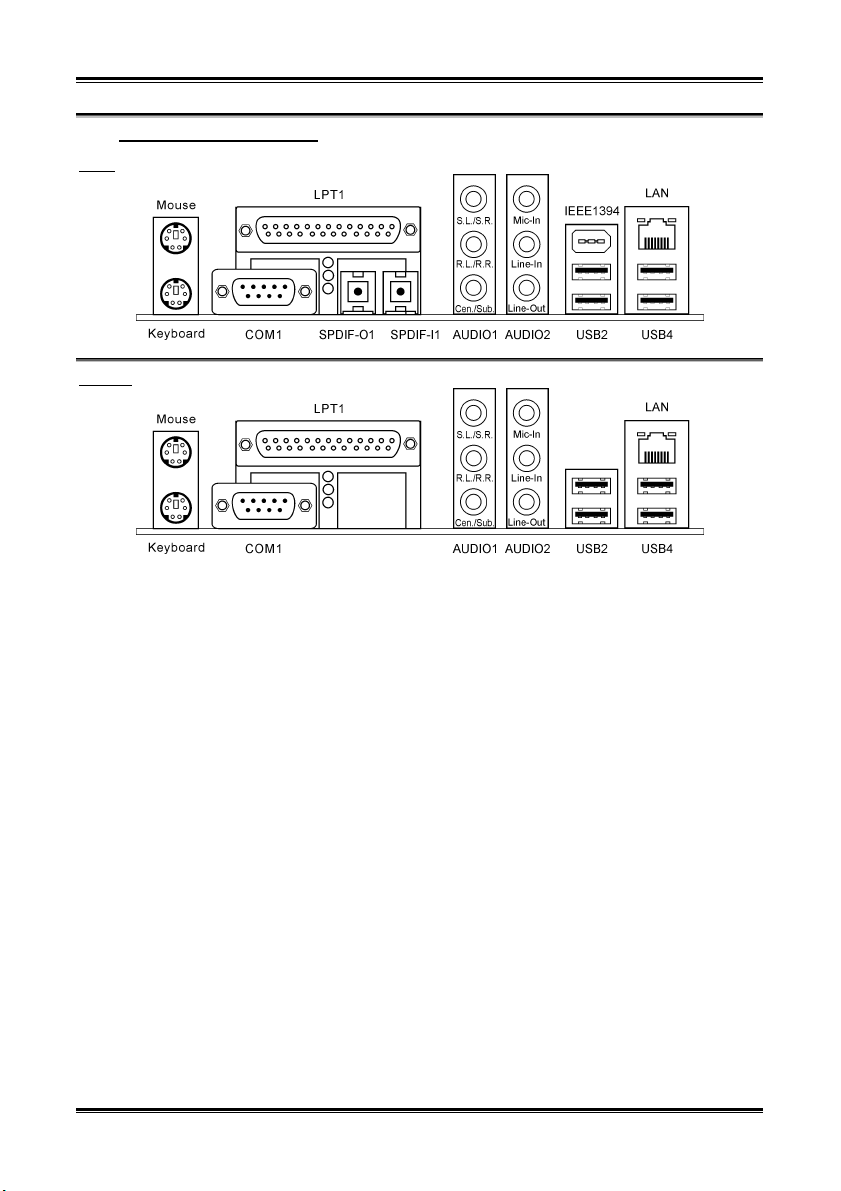
Hardwareeinrichtung 2-19
(16). Anschlüsse auf der Rückseite
AL8:
AL8-V:
• Mouse: Anschluss für PS/2-Maus.
• Keyboard: Anschluss für PS/2-Tastatur.
• LPT1: Anschluss für Drucker oder andere Geräte mit Unterstützung für dieses
Kommunikationsprotokoll.
• COM1: Anschluss für externes Modem, Maus oder andere Geräte mit Unterstützung für dieses
Kommunikationsprotokoll.
• SPDIF-I: Dieser Anschluss bietet einen S/PDIF-Eingang über für digitale Multimediageräte über
fiberoptische Kabel. (nur für AL8)
• SPDIF-O: Dieser Anschluss bietet einen S/PDIF-Ausgang über für digitale Multimediageräte über
fiberoptische Kabel. (nur für AL8)
• AUDIO1:
S.L./S.R. (Surround-Links / Surround-Rechts): Dient zur Verbindung des Surround-Links- und
Surround-Rechts-Kanals im 7.1-Kanalaudiosystem.
R.L./R.R. (Rear Left / Rear Right): Anschluss für den hinteren linken und hinteren rechten Kanal
im 7.1-Kanal-Audiosystem.
Cen./Sub. (Center / Subwoofer): Anschluss für zentralen und Subwoofer-Kanal im
7.1-Kanal-Audiosystem.
• AUDIO2:
Mic-In: Anschluss für externes Mikrofon.
Line-In: Anschluss für Line Out von externen Audioquellen.
Line-Out: Anschluss für vorderen linken und vorderen rechten Kanal im 7.1-Kanal- oder regulären
2-Kanal-Audiosystem.
• IEEE1394: Anschluss für Geräte mit IEEE1394 Protokoll. (nur für AL8)
• LAN: Anschluss für Local Area Network.
• USB2/USB4: Anschluss für USB-Geräte wie z. B. Scanner, digitale Lautsprecher, Monitoren,
Maus, Tastatur, Hub, Digitalkamera, Joystick etc.
Handbuch
